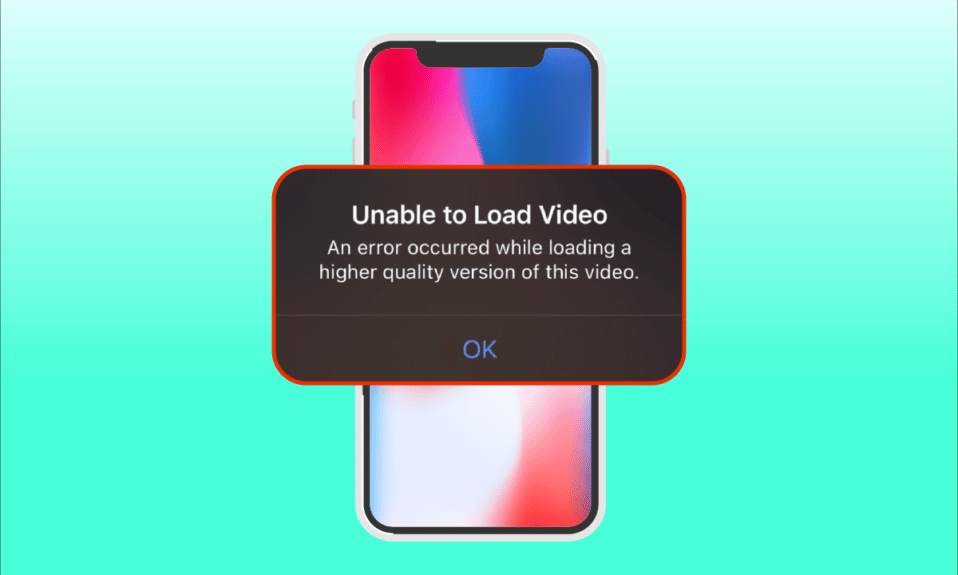
iPhone 以其卓越的性能、创新技术和精美设计而备受推崇,是众多专业人士和商务人士的首选智能手机。其先进的影像技术能够捕捉高质量的视频内容。 然而,如同其他电子设备一样,iPhone也可能出现各种问题。最近,一些用户反映,在尝试通过照片应用打开视频时,遇到了“加载更高质量版本时出错”的提示。 遇到此类问题令人沮丧,本文旨在提供一系列解决方案,帮助您排除iPhone上加载视频时出现的错误。
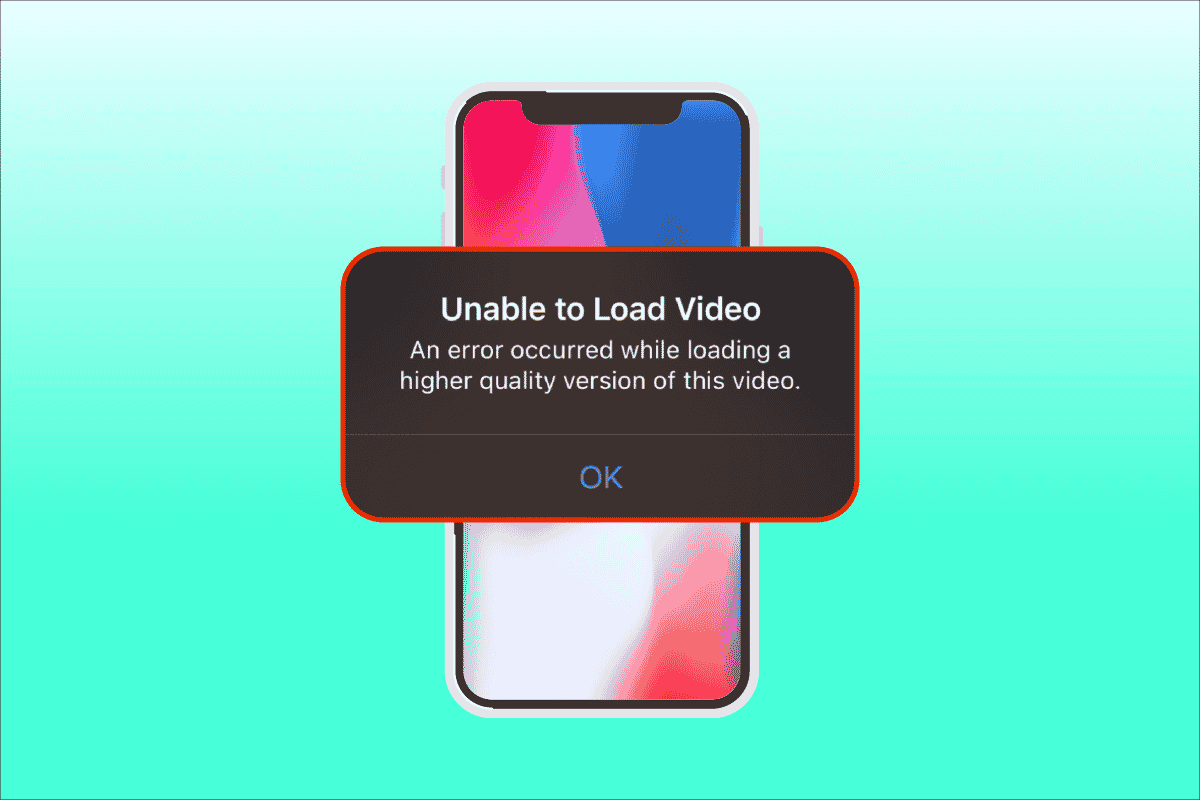
修复iPhone上加载更高质量视频时发生错误的方法
导致视频无法加载的原因多种多样,在进行故障排除之前,理解这些潜在原因非常重要。
- 您的iPhone正在运行过时的iOS版本。
- iPhone的相机设置中存在某些不兼容的配置。
- 某些多媒体模块的冲突可能影响高质量视频的正常加载。
- iCloud或iPhone本身的可用存储空间不足。
- iPhone的软件组件可能存在未知的技术故障。
- 不稳定的互联网连接或路由器问题。
了解了这些潜在原因后,让我们来看看具体的解决方案。请逐一尝试以下方法,直到问题得到解决。
请注意:本文以iPhone 13 Pro为例进行说明。
方法一:基本故障排除步骤
首先,我们将从一些基本的故障排除方法开始。这些方法看似简单,但在进行更深入的技术修复之前,检查这些基础问题至关重要。请务必按顺序验证以下步骤。
1. 检查互联网连接
稳定的网络连接速度和质量至关重要。如果网络不稳定,iPhone上的照片应用可能无法正常访问Apple服务器。因此,请务必检查您的Wi-Fi或蜂窝数据连接是否正常工作。您可以使用SpeedTest等工具进行网络测速。确保网络连接稳定后,再次尝试加载无法播放的视频。
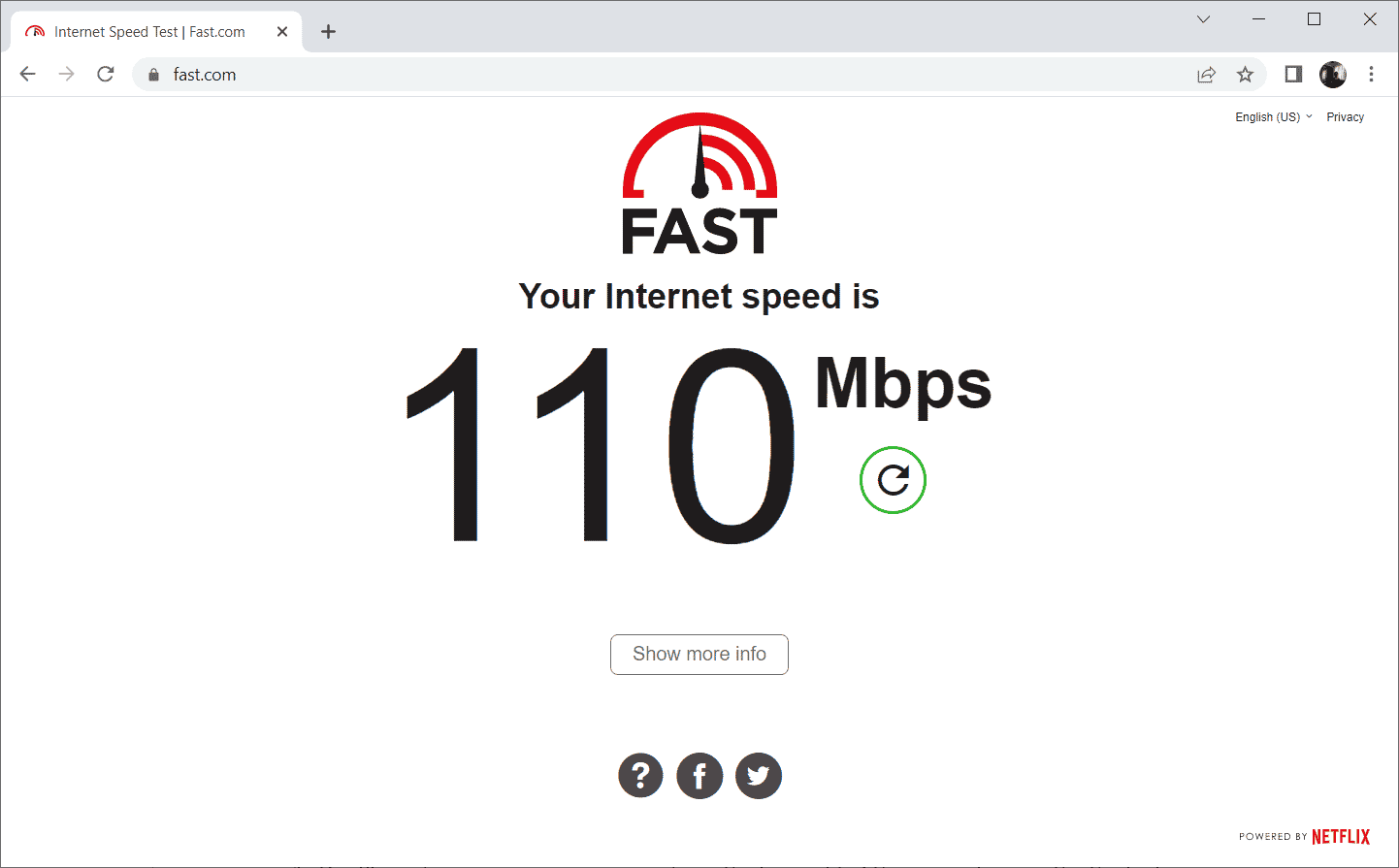
2. 启用飞行模式
飞行模式最初是为飞机乘客设计的,但现在也可以用来暂时关闭设备的网络连接。通过短暂启用和禁用飞行模式,可以解决一些网络相关的故障。以下是如何操作的:
1. 在iPhone主屏幕上,从屏幕右上角向下滑动,打开控制中心。
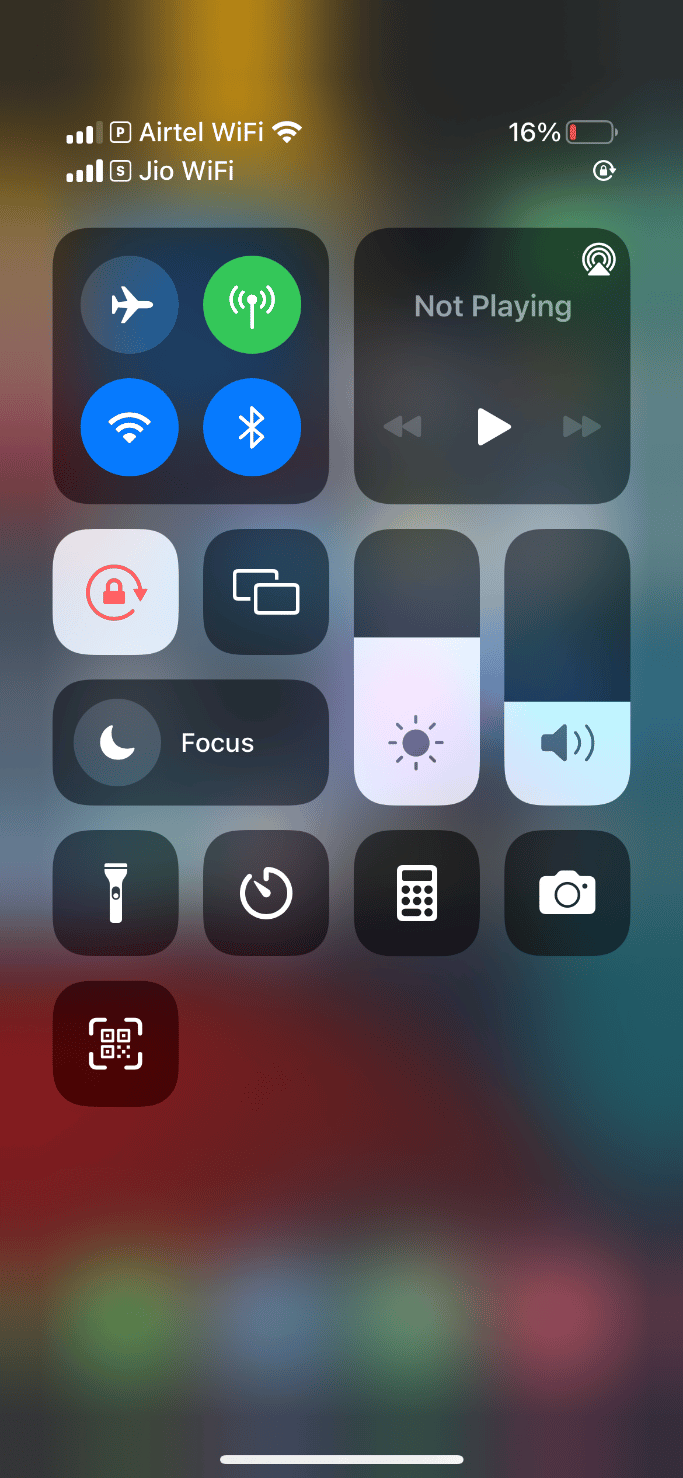
2. 点击飞机图标以启用飞行模式。
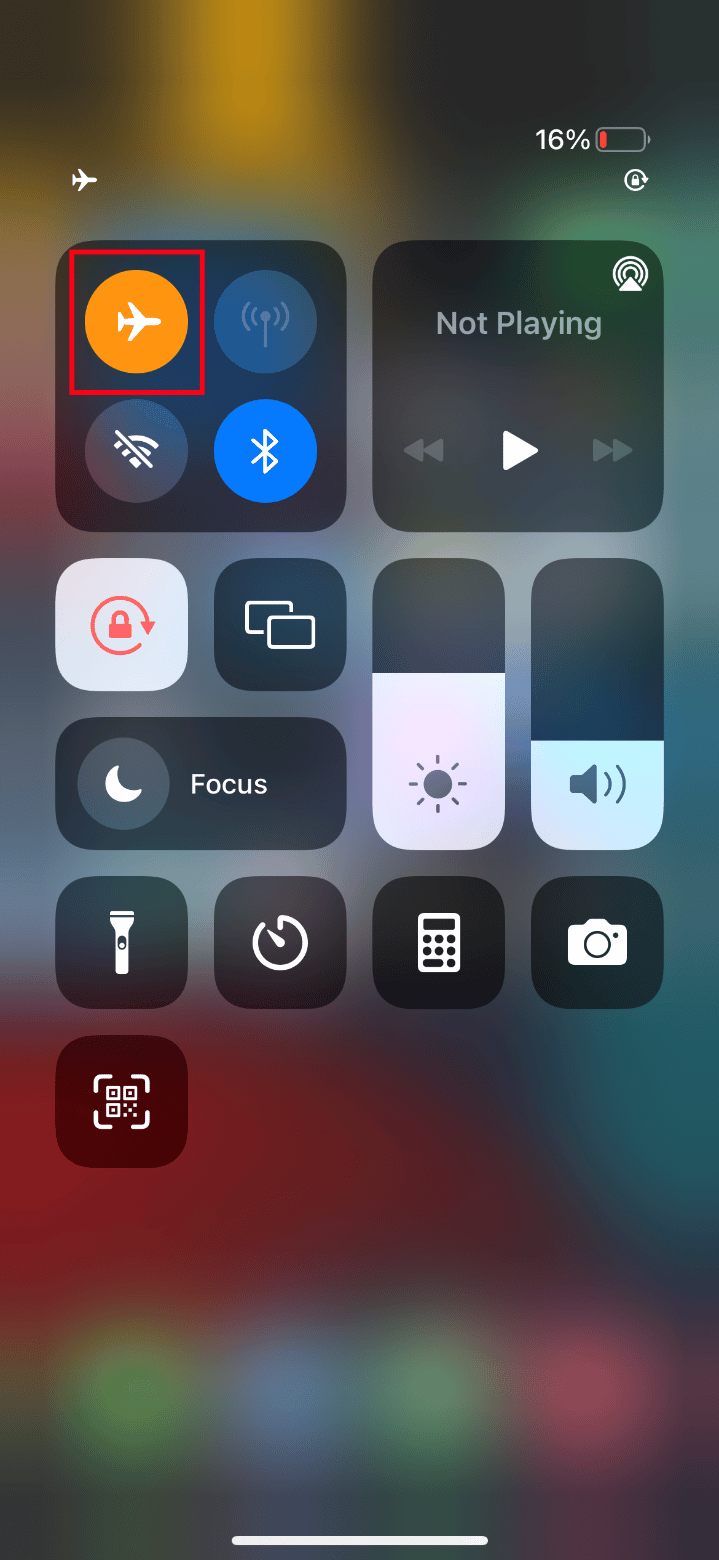
3. 等待至少10秒钟。
4. 再次点击飞机图标以关闭飞行模式。
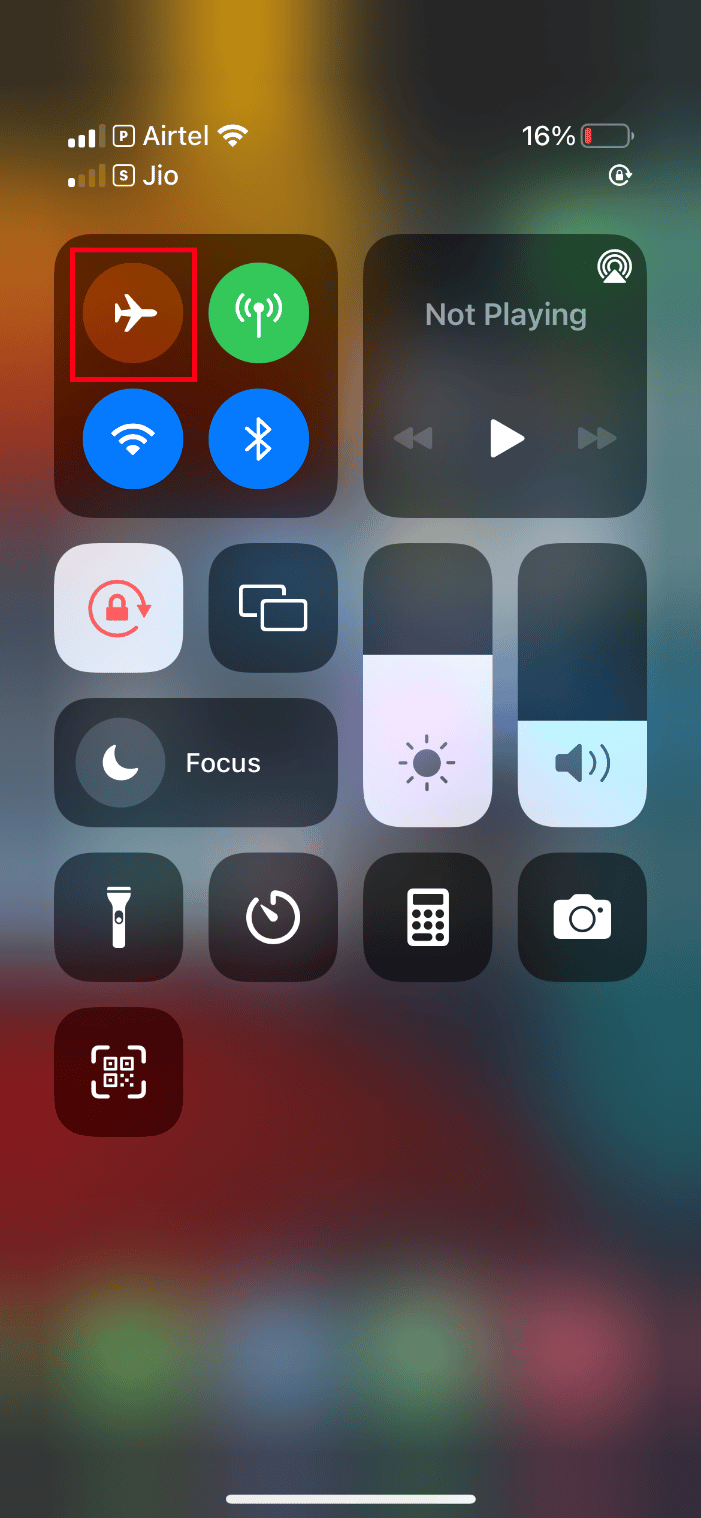
完成以上步骤后,尝试加载视频,查看问题是否解决。
3. 重启iPhone
重启手机是解决各种技术问题的有效方法。它可以刷新手机的内存并清除一些潜在的错误。因此,请尝试重启您的iPhone:
1. 在iPhone上,同时按住电源键和音量减小键。
2. 屏幕上会出现关机滑块。滑动滑块以关闭手机。
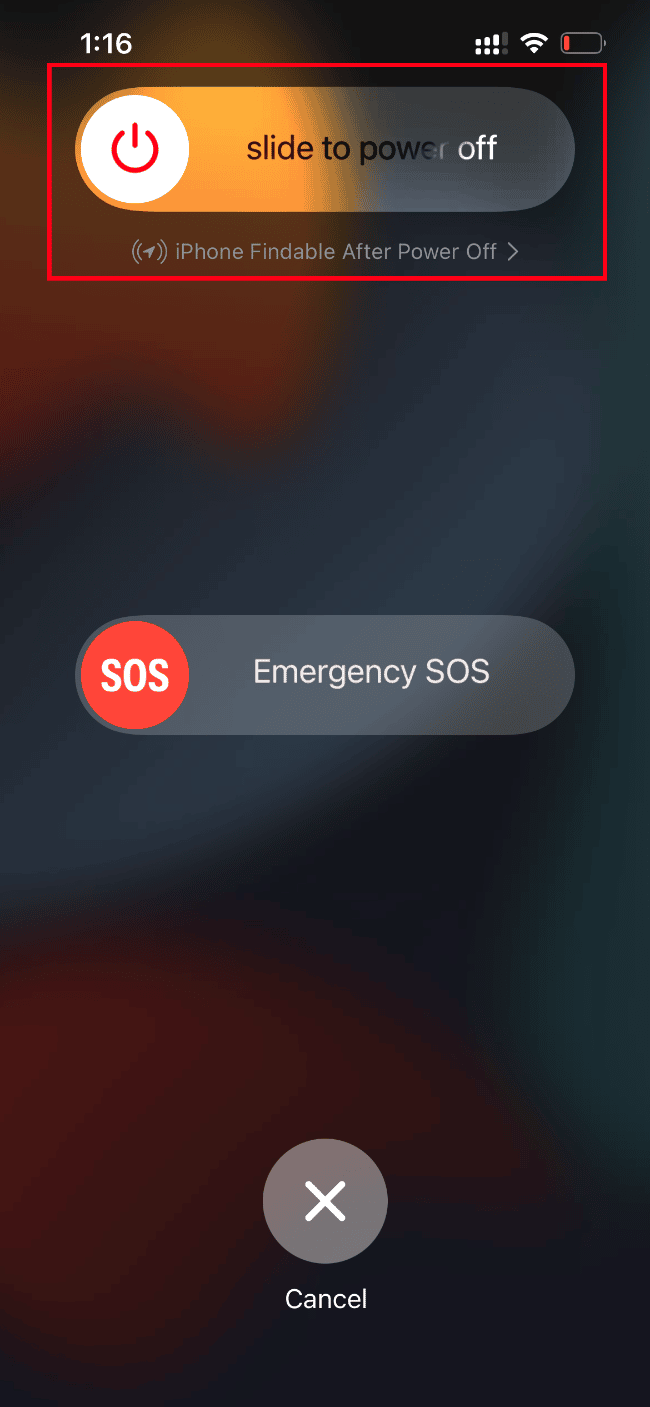
3. 等待至少15到30秒。然后,按住电源键,直到屏幕上出现Apple标志,以重新启动手机。
重启后,尝试打开无法加载的视频。
4. 重新登录iPhone
重新登录您的Apple ID可以刷新设备上的某些临时设置,有助于解决问题。以下是如何重新登录的步骤:
1. 打开iPhone上的“设置”应用。
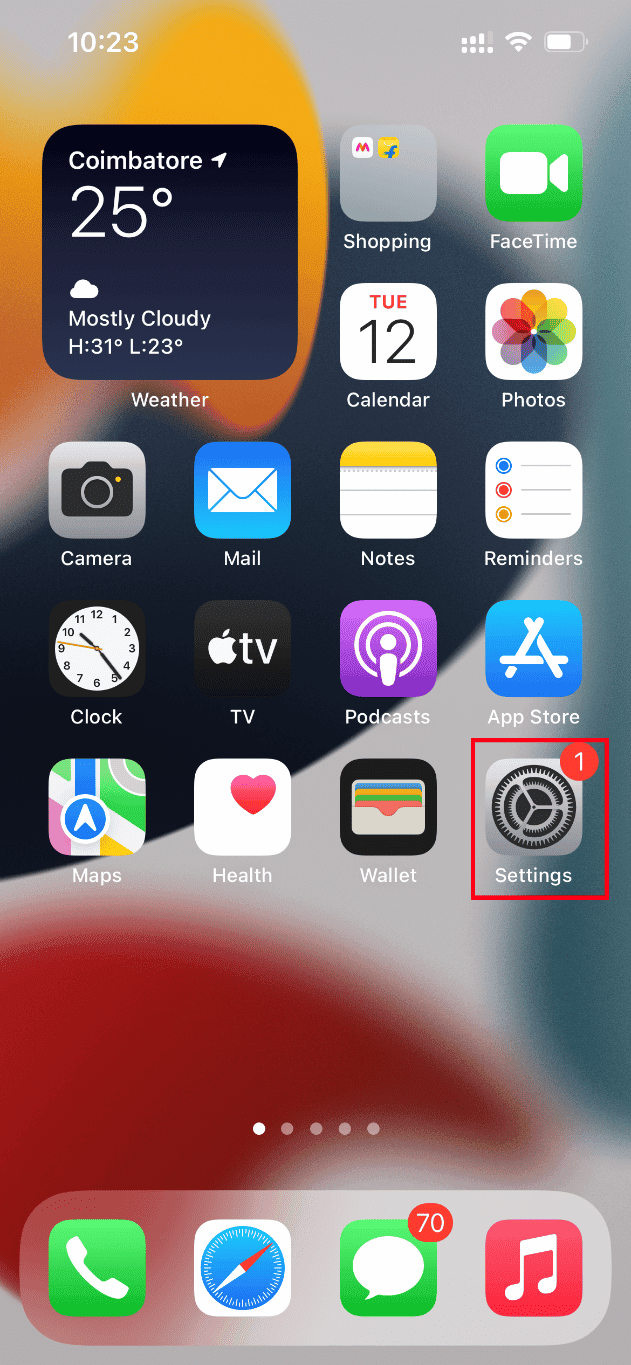
2. 点击您的Apple ID选项。
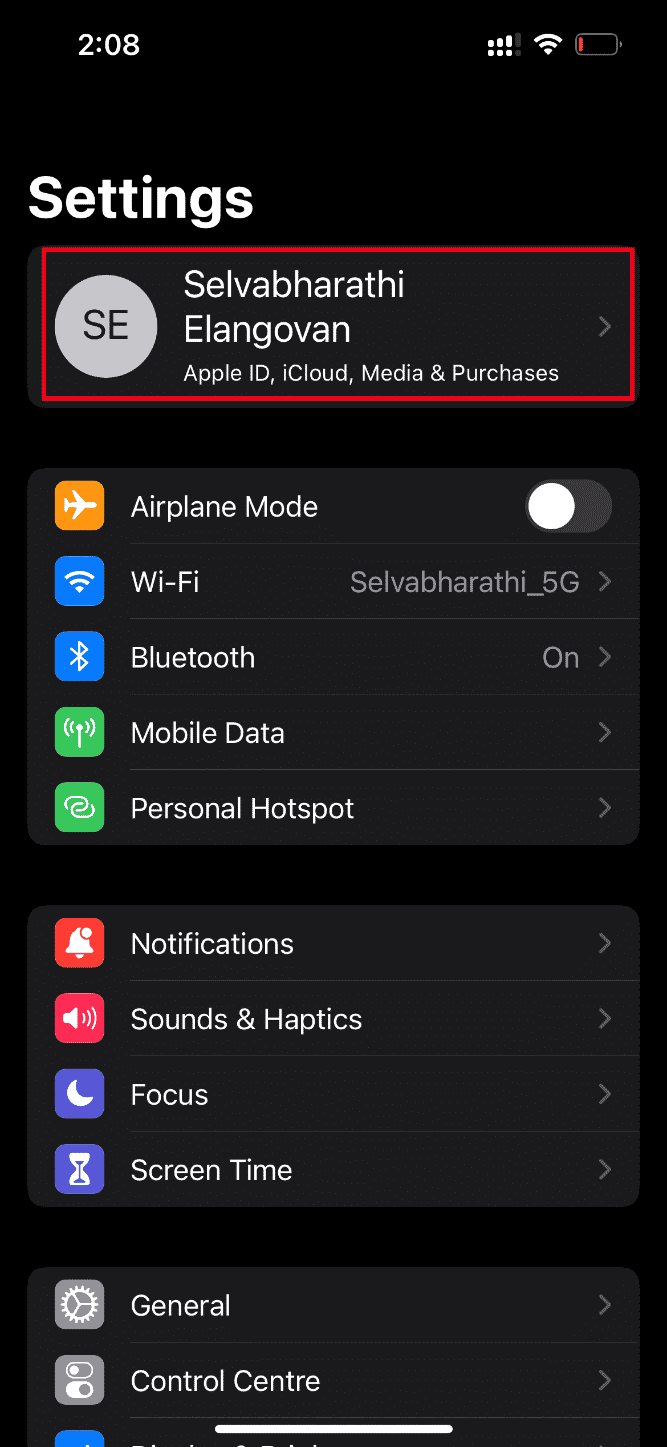
3. 点击“退出”按钮。
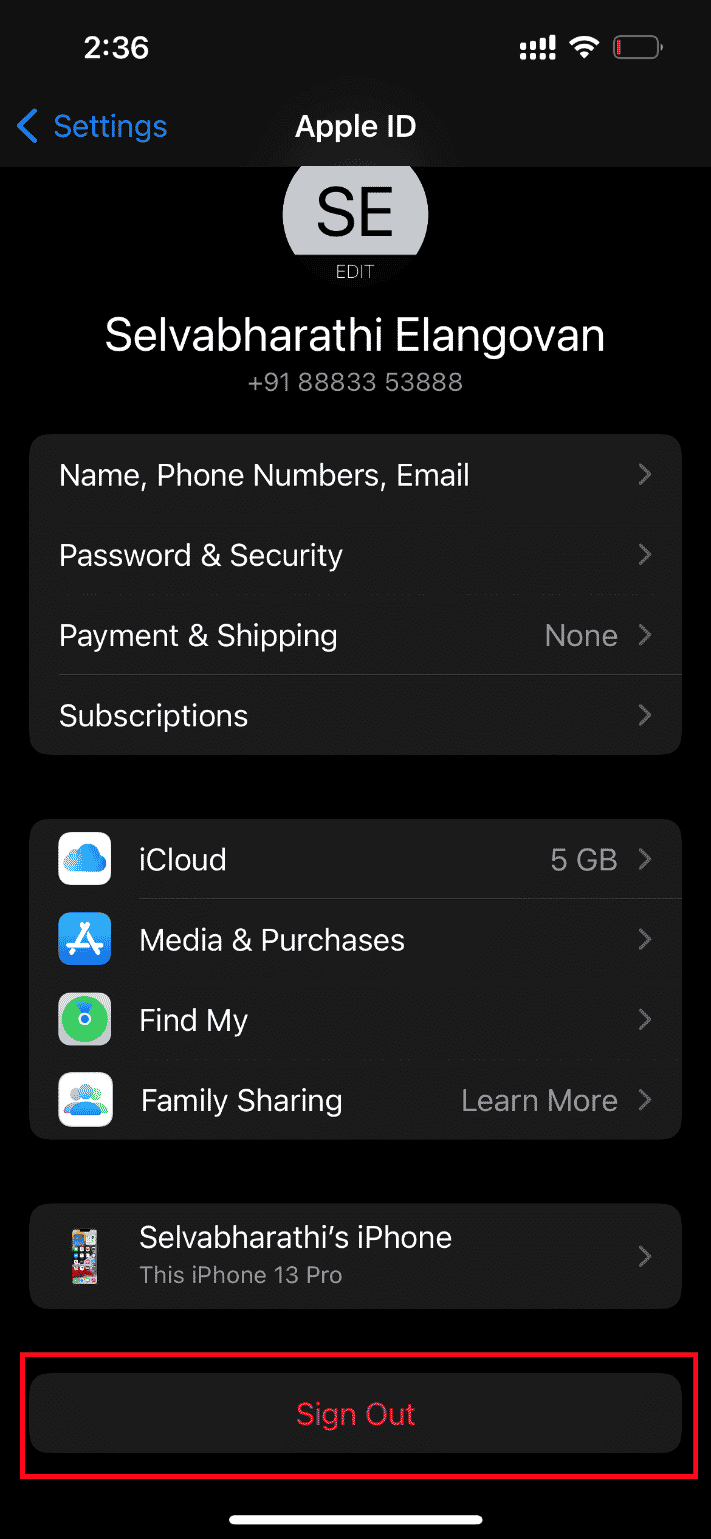
4. 退出后,重新启动您的iPhone。
5. 输入您的Apple ID凭据并重新登录。
重新登录后,再次尝试加载无法播放的视频。
5. 更新iOS
操作系统更新是必不可少的,因为它们修复了已知错误和漏洞,并引入了新的安全性和兼容性功能。iPhone通常会自动检查更新,但您也可以手动检查:
1. 打开iPhone上的“设置”应用。
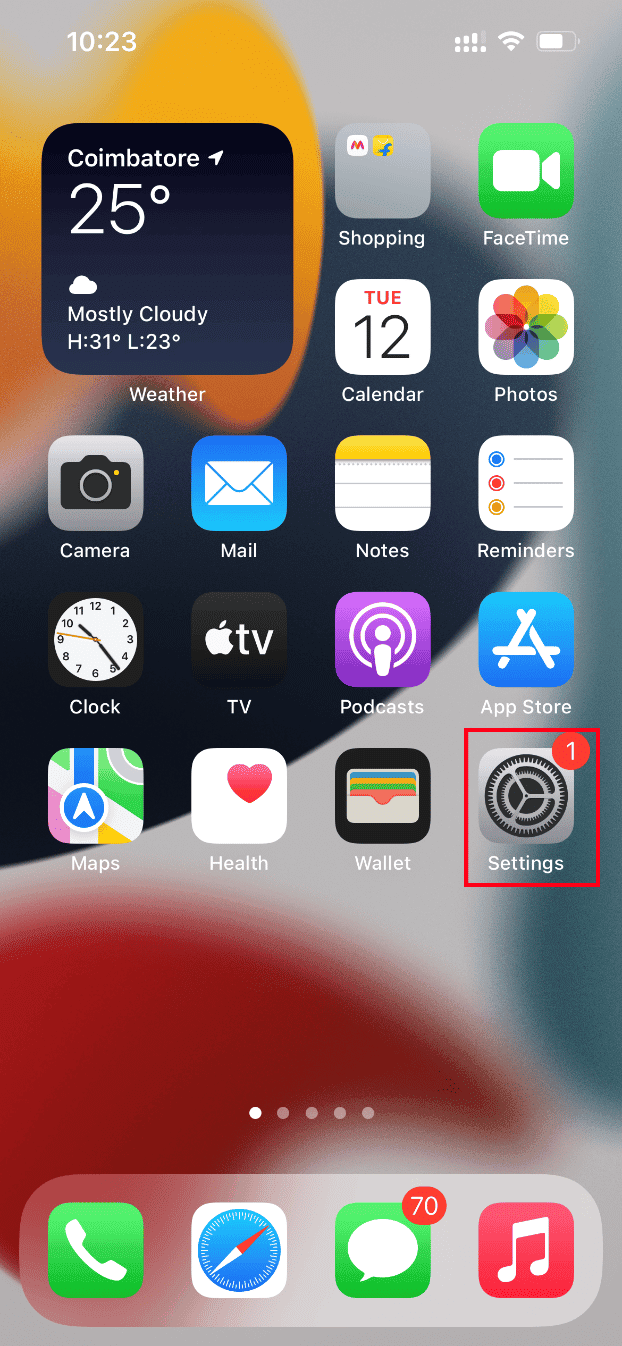
2. 向下滚动并点击“通用”。
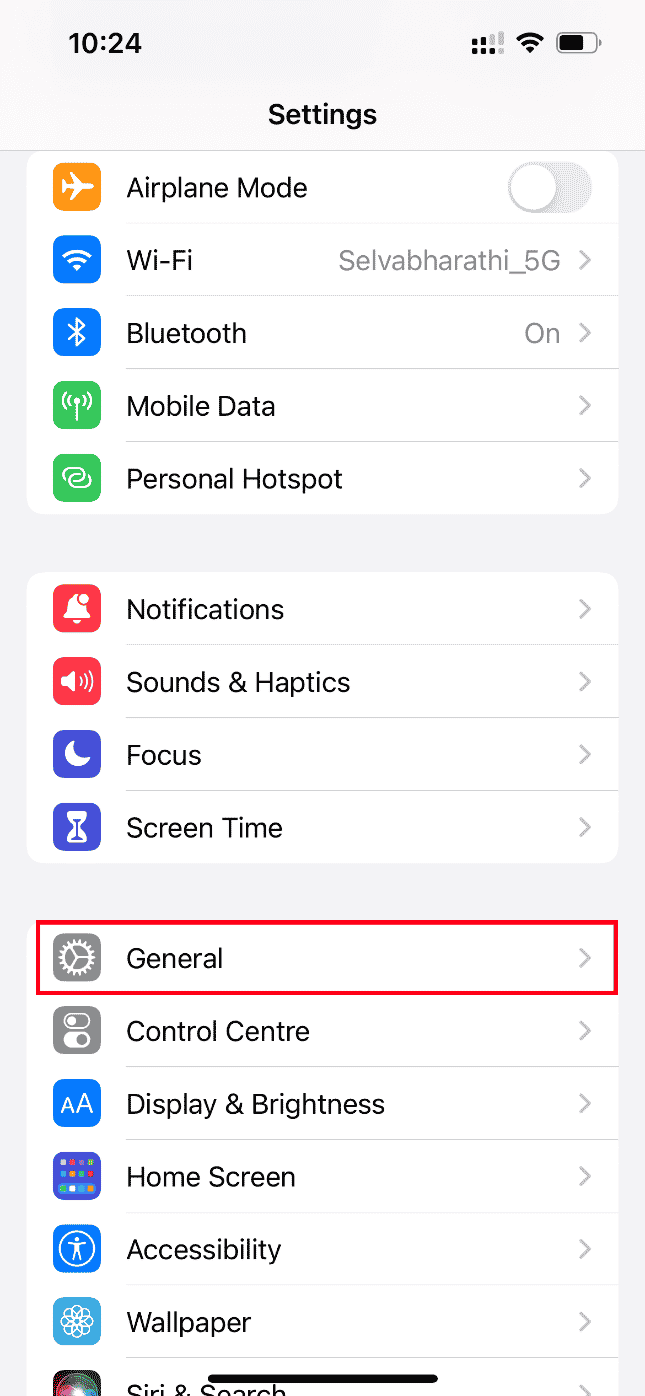
3. 在“通用”设置中,点击“软件更新”。
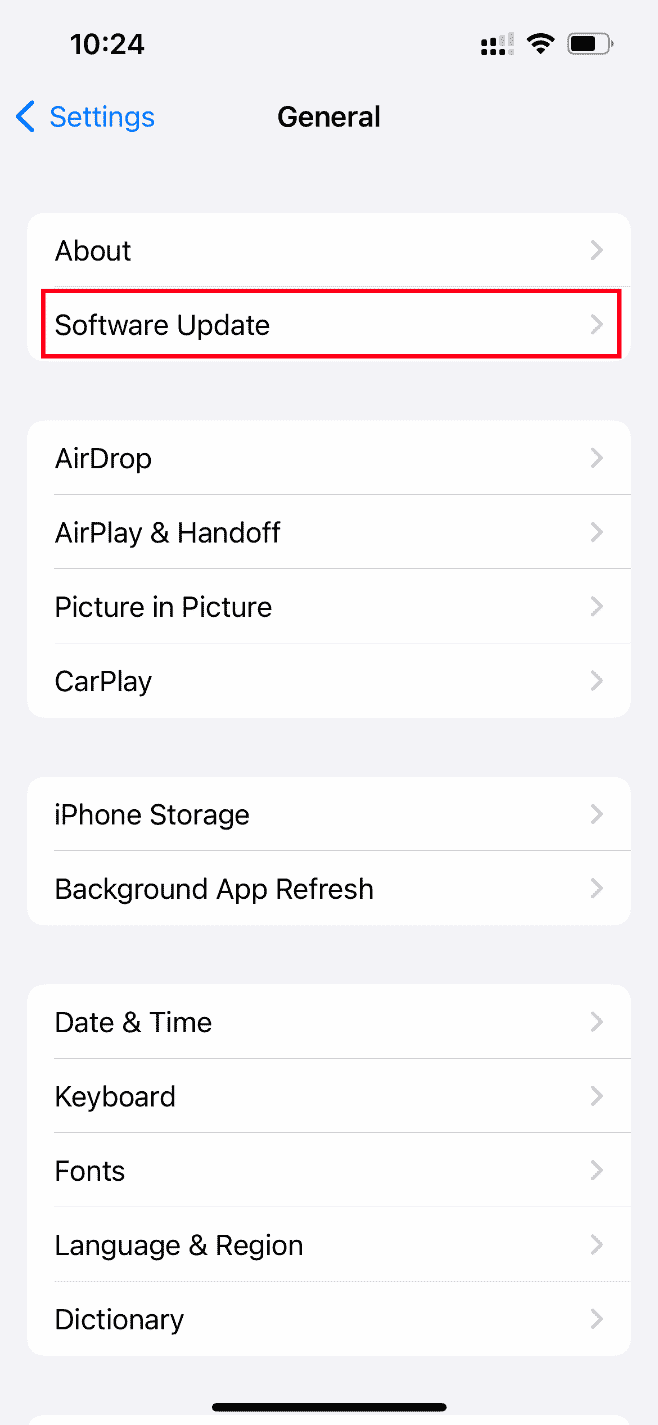
4. 如果您的iPhone已更新到最新版本,您会看到“iOS系统是最新版本”的消息。
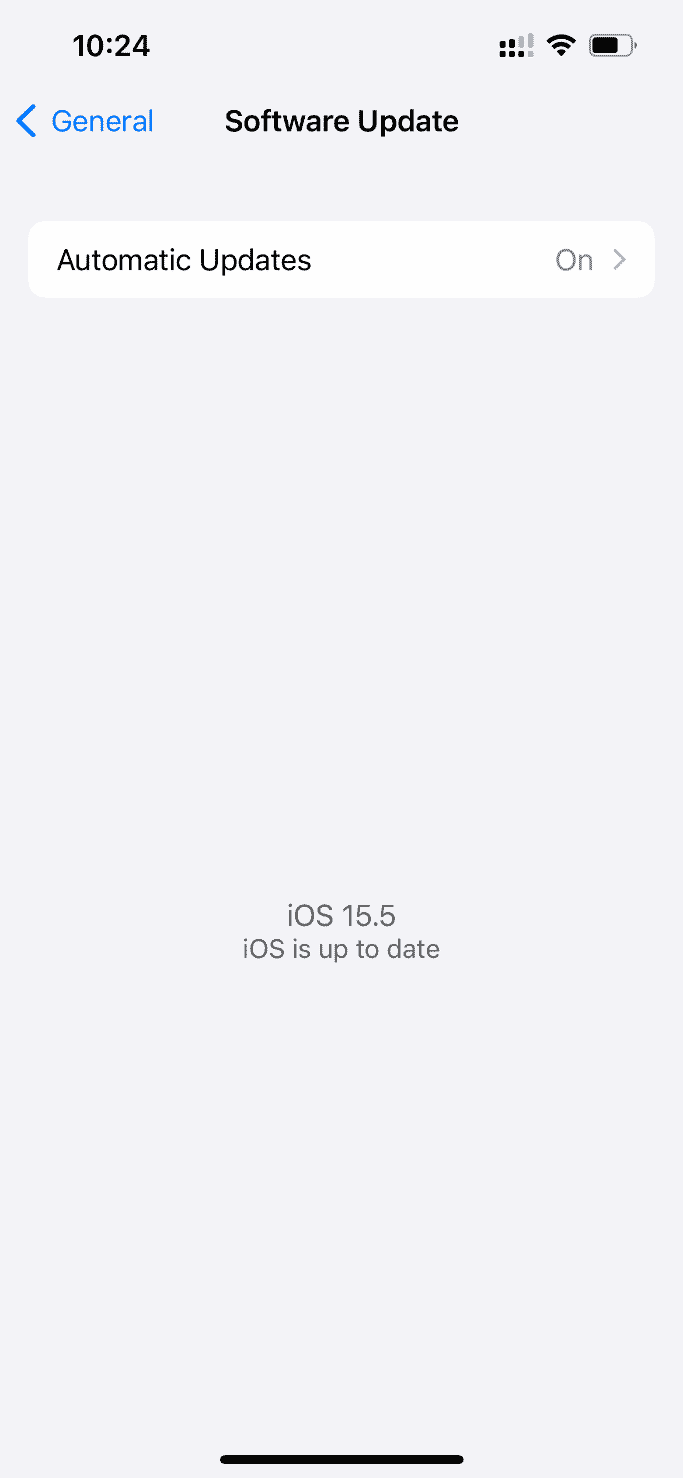
5. 如果有可用的更新,请点击“下载并安装”进行手动更新。
6. 再次点击“安装”以下载最新的iOS版本。
6. 检查系统状态页面
有时,照片应用无法从iCloud加载视频可能是因为Apple服务器出现问题。请访问Apple系统状态页面,检查“照片”部分是否存在任何已知问题。如果有,您需要等待Apple团队解决此问题。
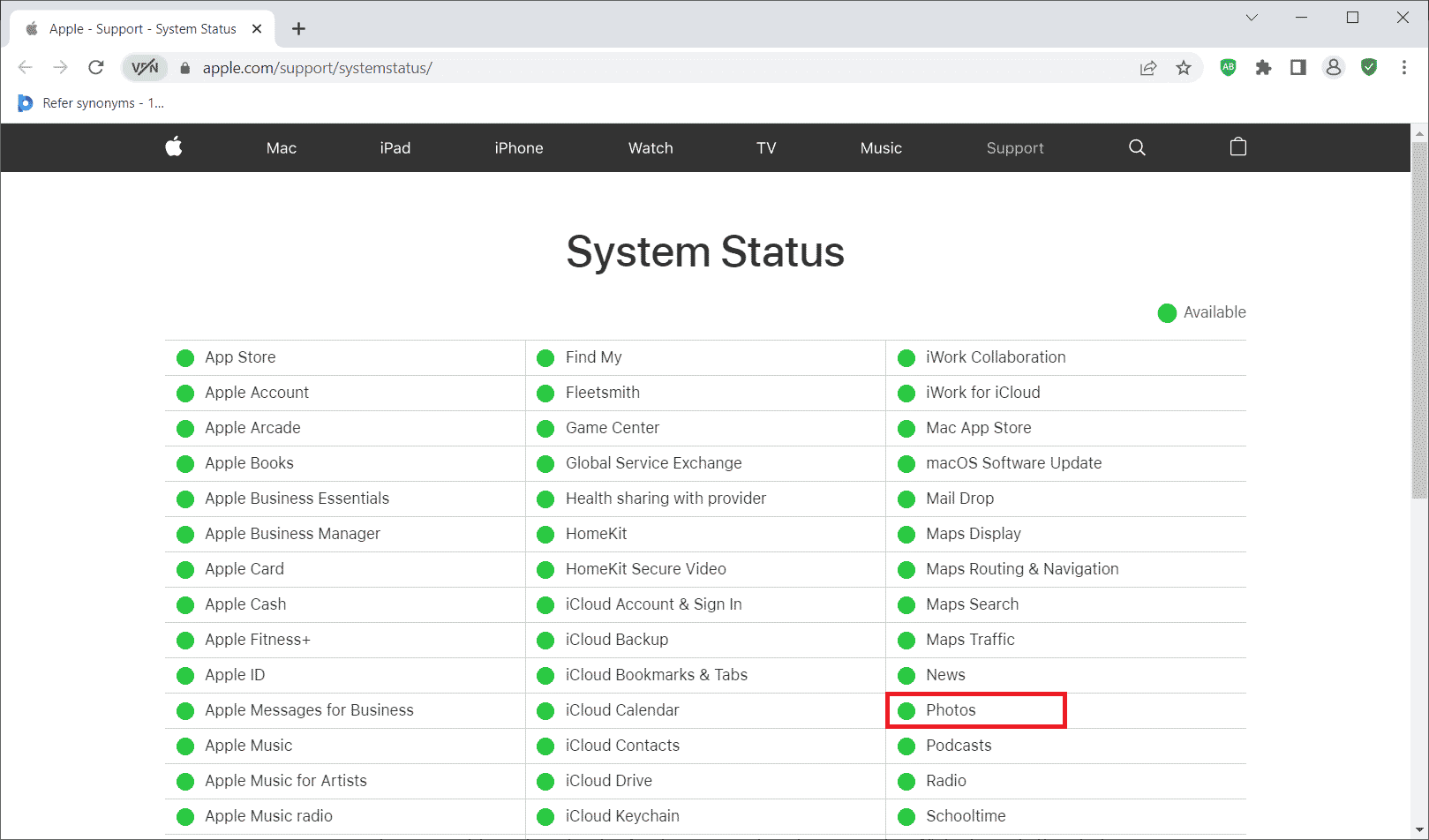
7. 重启路由器
重启路由器可以清除路由器端的临时故障。您也可以尝试使用其他Wi-Fi连接来检查是否可以解决问题。 请查阅您的路由器用户手册以获取重启步骤。

8. 将视频导入iMovie
一些用户报告说,将问题视频导入iMovie并播放可以解决加载错误。您可以尝试此方法。
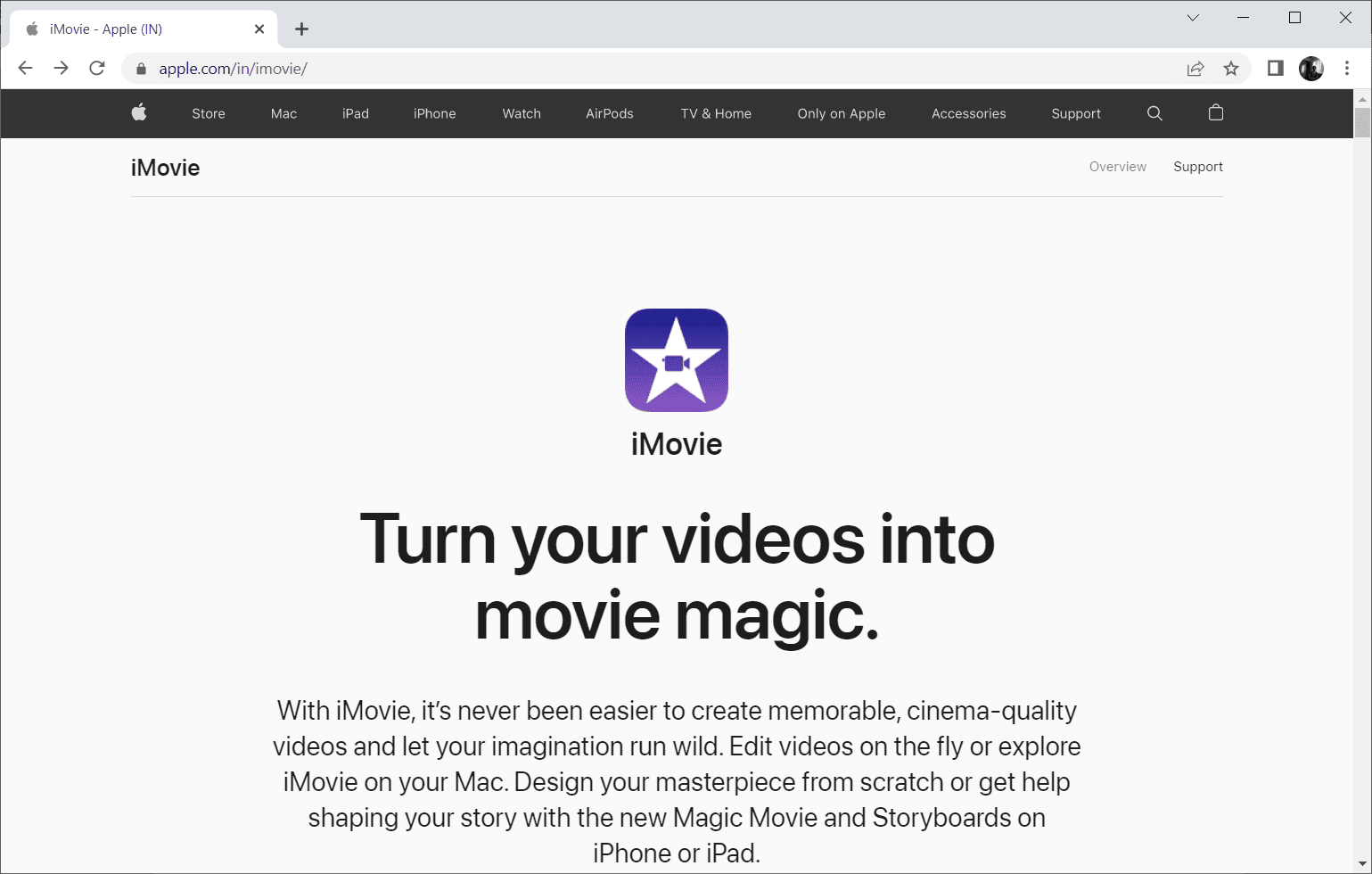
9. 复制视频
有时,复制问题视频可以解决加载错误。以下是操作步骤:
1. 打开iPhone上的“照片”应用。
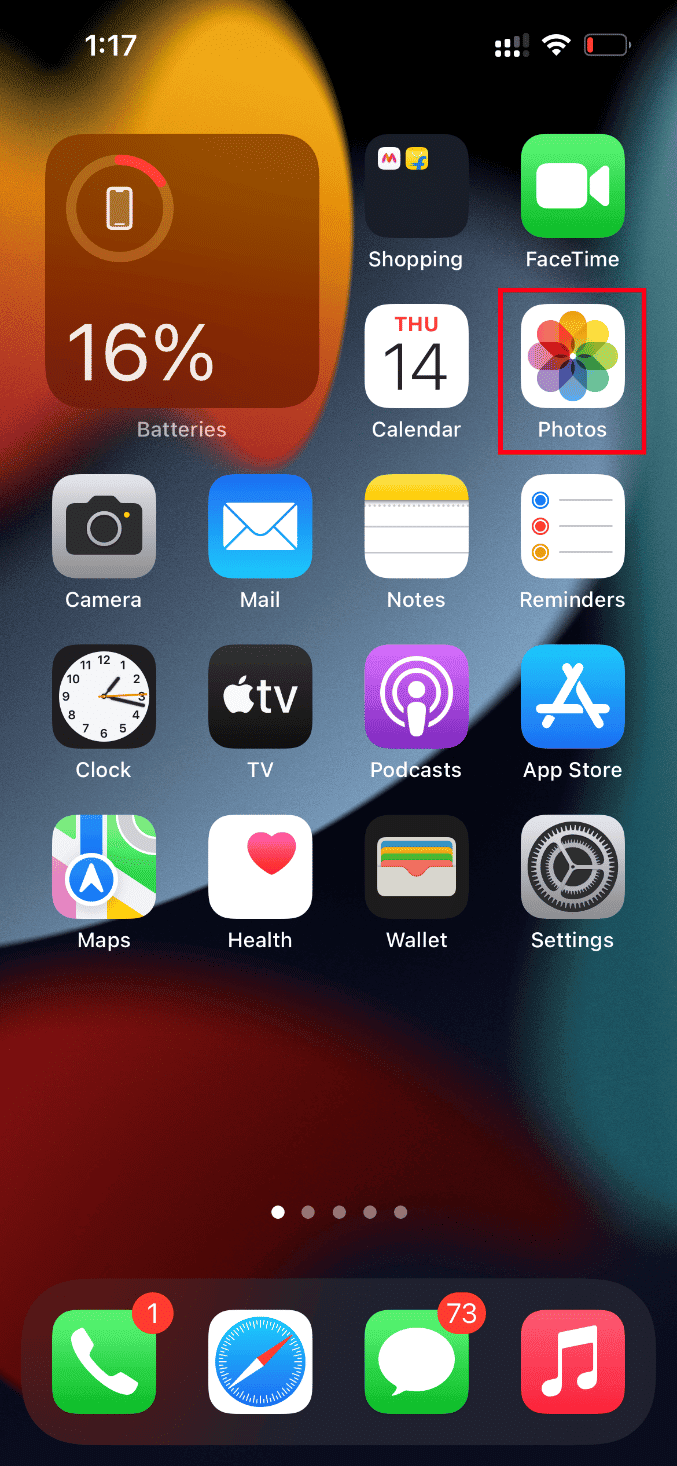
2. 选择出现错误的视频,然后点击“共享”图标。
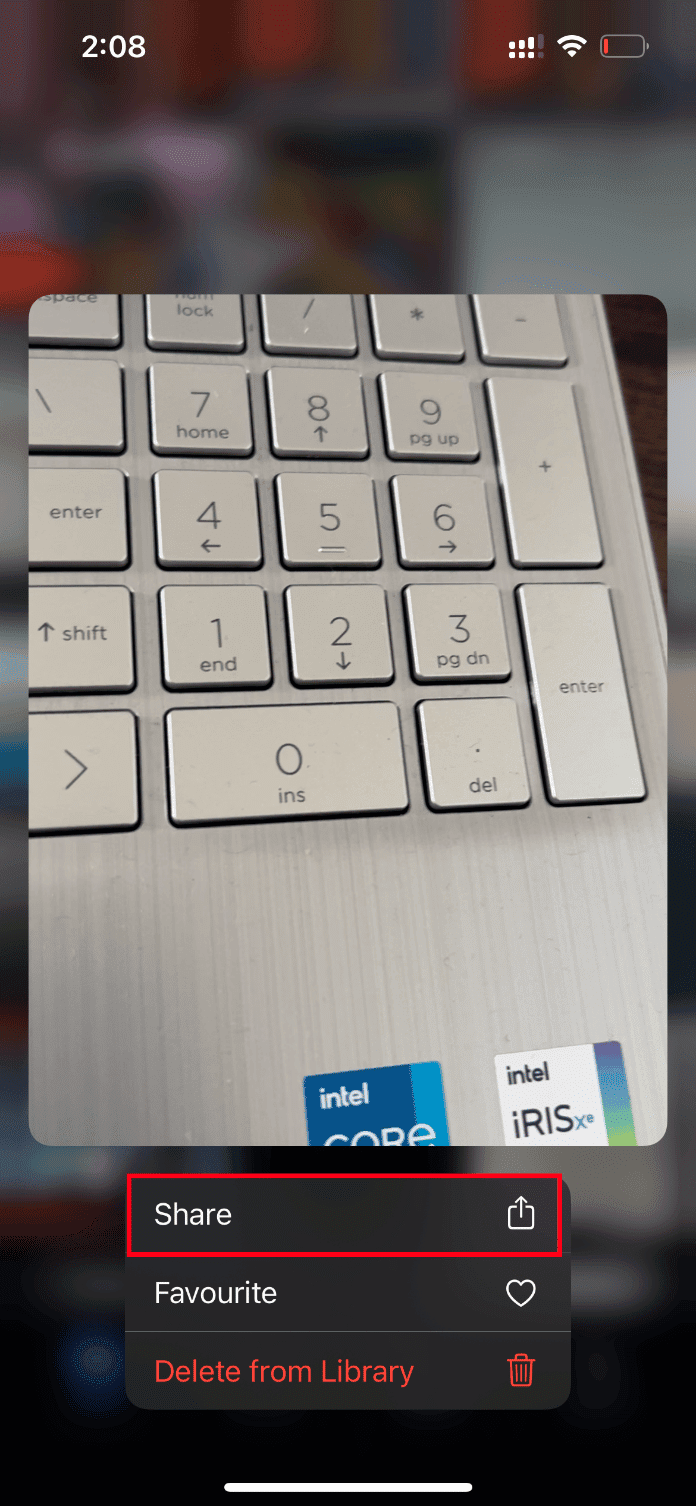
3. 在共享页面上,点击“复制”选项。
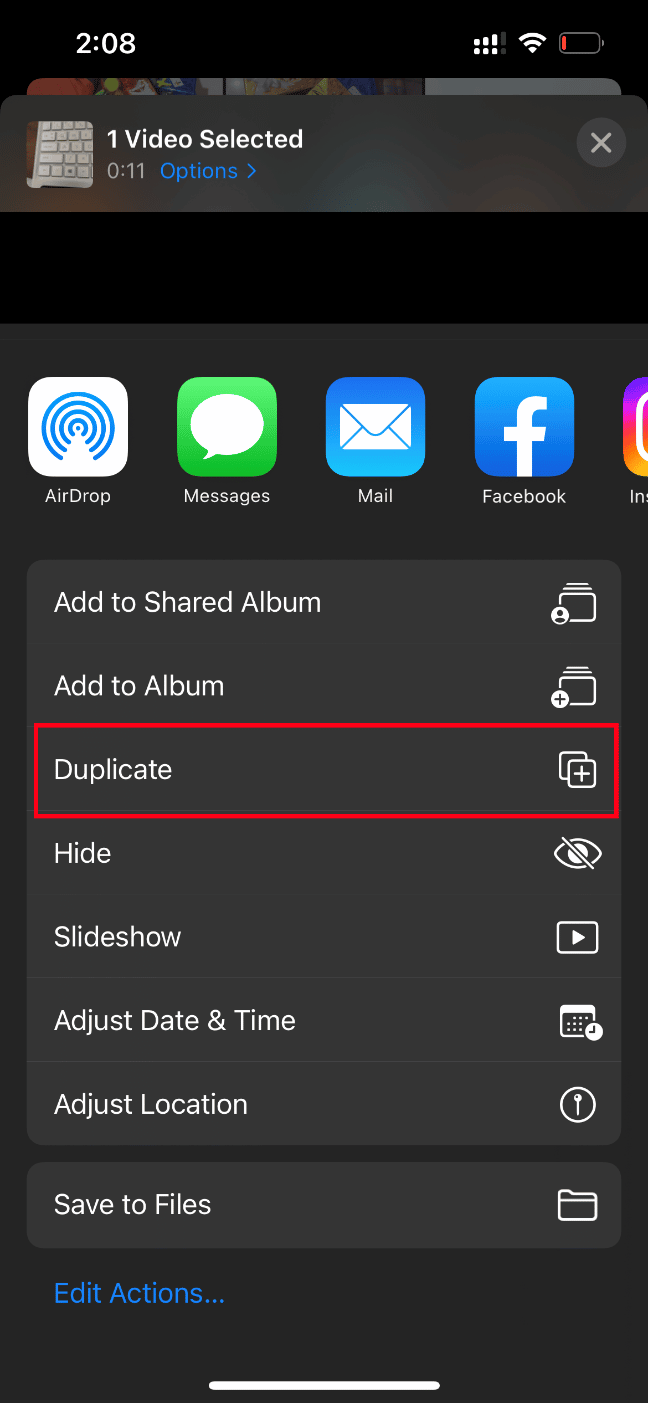
这将创建一个新的视频副本。尝试播放新的副本,检查错误是否消失。
10. 上传视频到共享相簿
将视频上传到共享相簿功能,有时也可以解决加载错误。以下是步骤:
1. 打开iPhone上的“照片”应用。
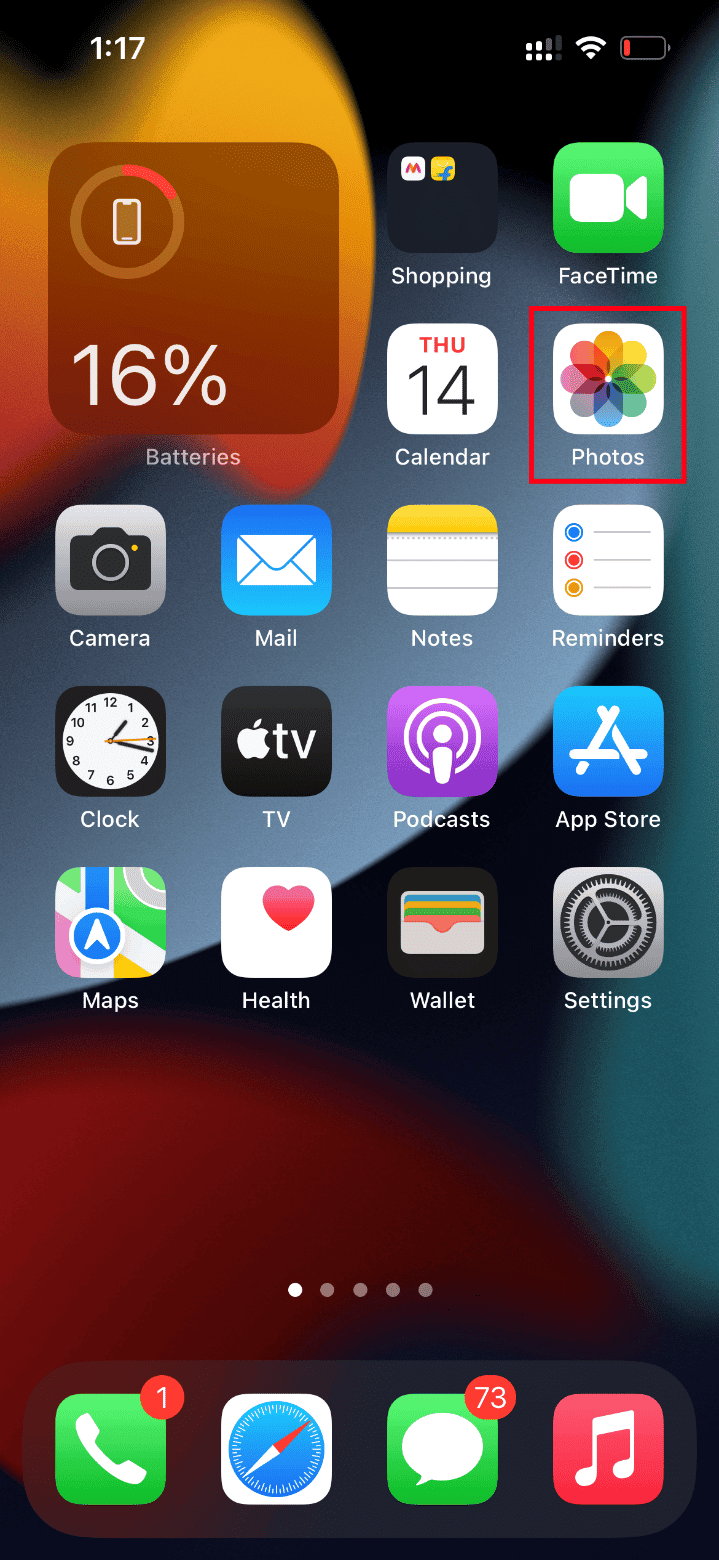
2. 选择出现错误的视频,然后点击“共享”图标。
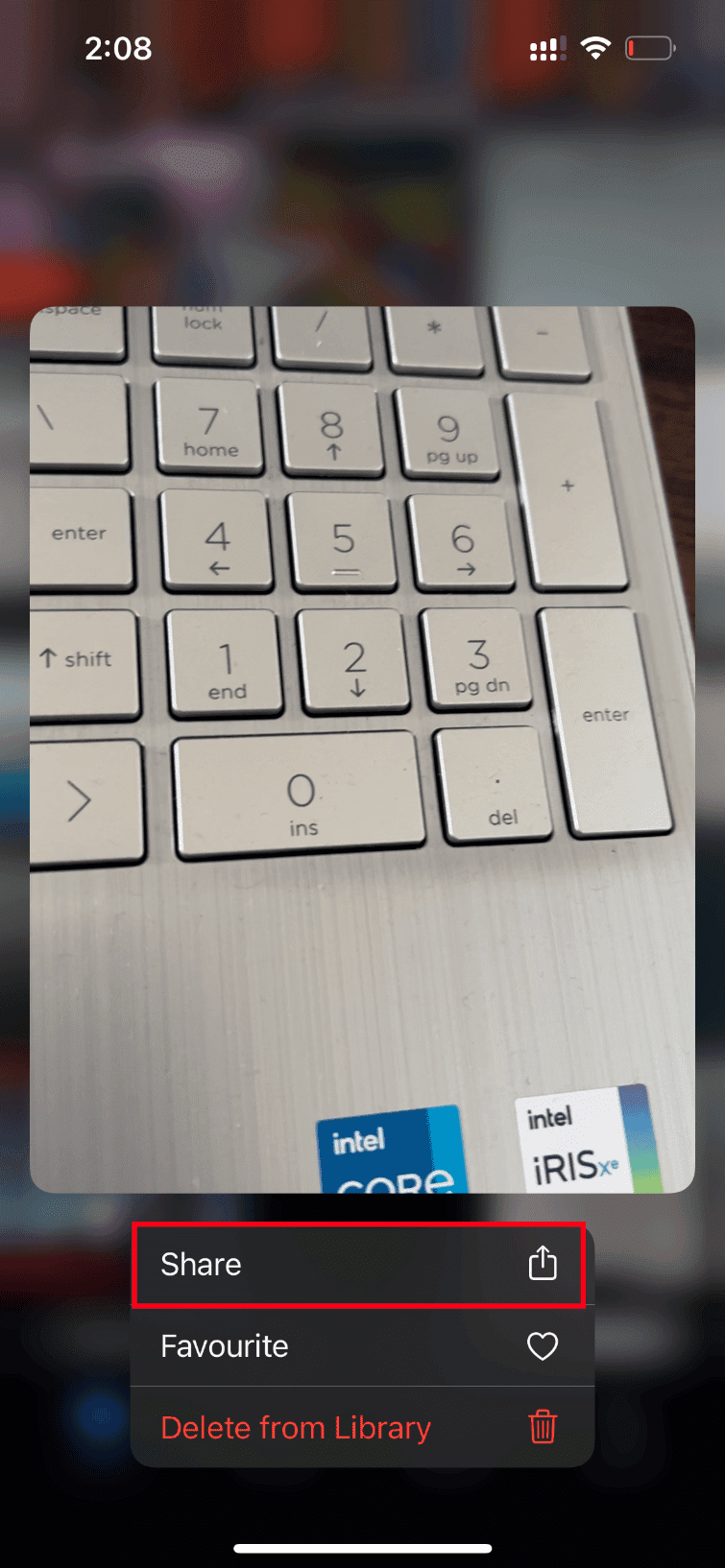
3. 在共享页面上,点击“添加到共享相簿”选项。
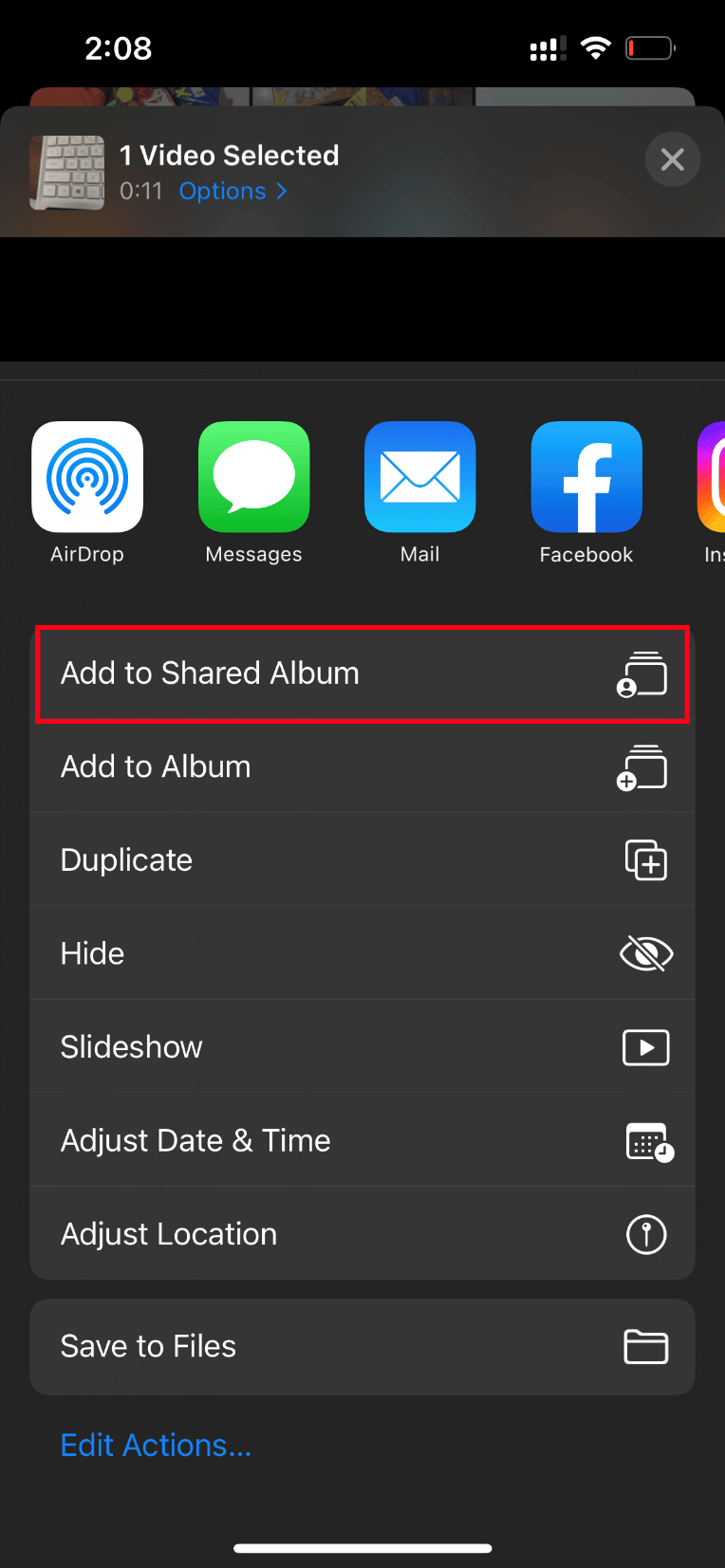
4. 输入相簿名称以及要分享的人。按照提示将视频添加到共享相簿。
然后,尝试通过共享相簿播放视频,查看错误是否解决。
11. 强制重启照片应用
当iPhone出现一些技术问题时,某些重要组件可能会停止工作,强制重启应用可能会有所帮助。以下是操作步骤:
1. 快速按下并松开音量增大按钮。
2. 快速按下并松开音量减小按钮。
3. 按住电源按钮,直到出现Apple标志,然后松开。

12. 禁用蜂窝数据
有时,当使用蜂窝数据时,照片应用可能无法从iCloud检索数据。请尝试禁用蜂窝数据,检查是否可以清除错误。请注意:确保您的iPhone连接到Wi-Fi网络。
1. 打开iPhone上的“设置”应用。
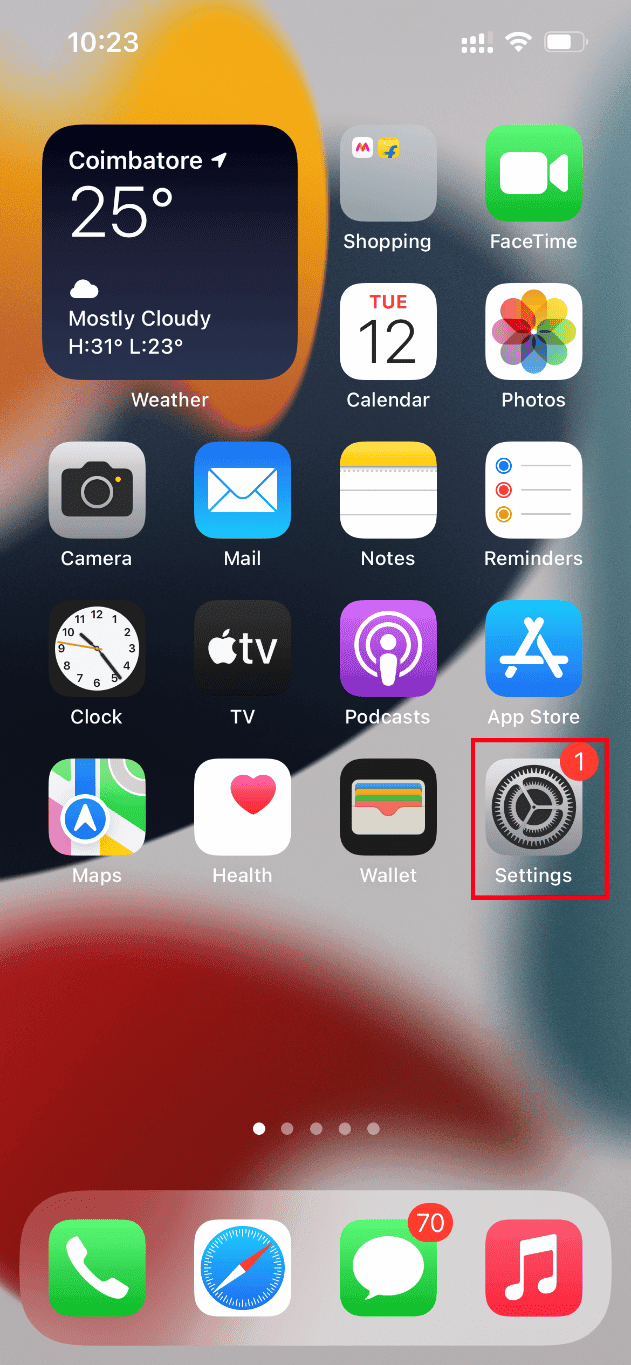
2. 在“设置”页面上,找到并点击“照片”。
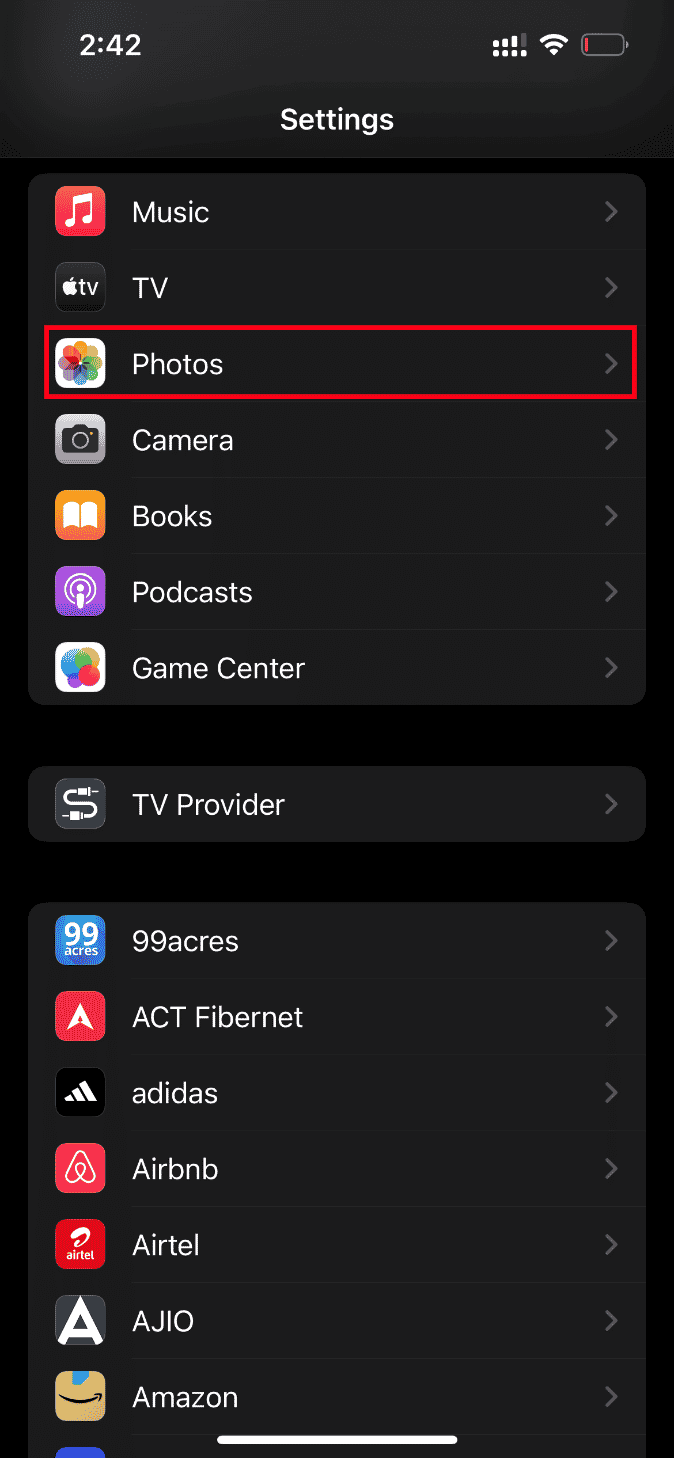
3. 点击“移动数据”。
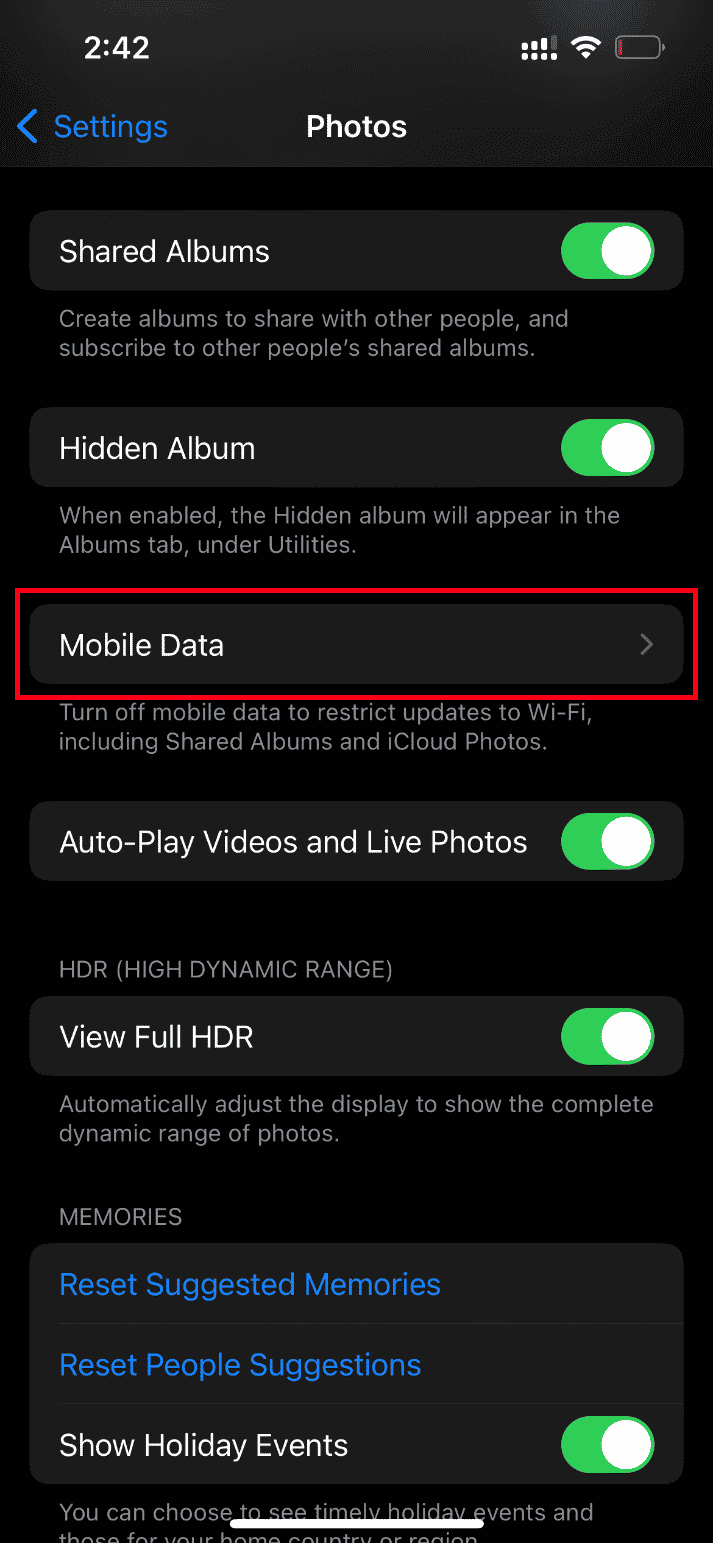
4. 关闭“移动数据”以及“自动播放视频和实况照片”。
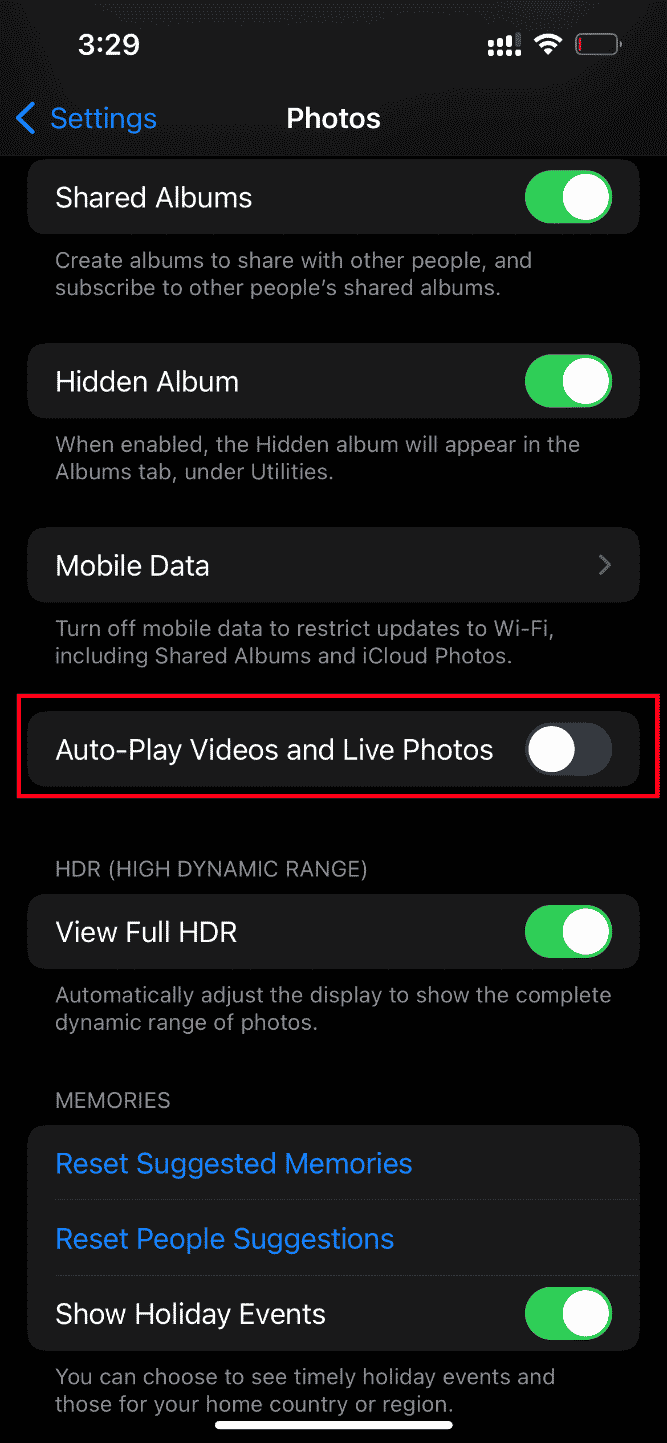
完成上述设置后,重新启动您的iPhone。重启后,重新打开“移动数据”以及“自动播放视频和实况照片”。然后,尝试加载问题视频。
13. 从iCloud访问视频
如果问题依然存在,您可以通过电脑上的iCloud网站访问视频。以下是步骤:
1. 使用您的浏览器访问iCloud官方网站。
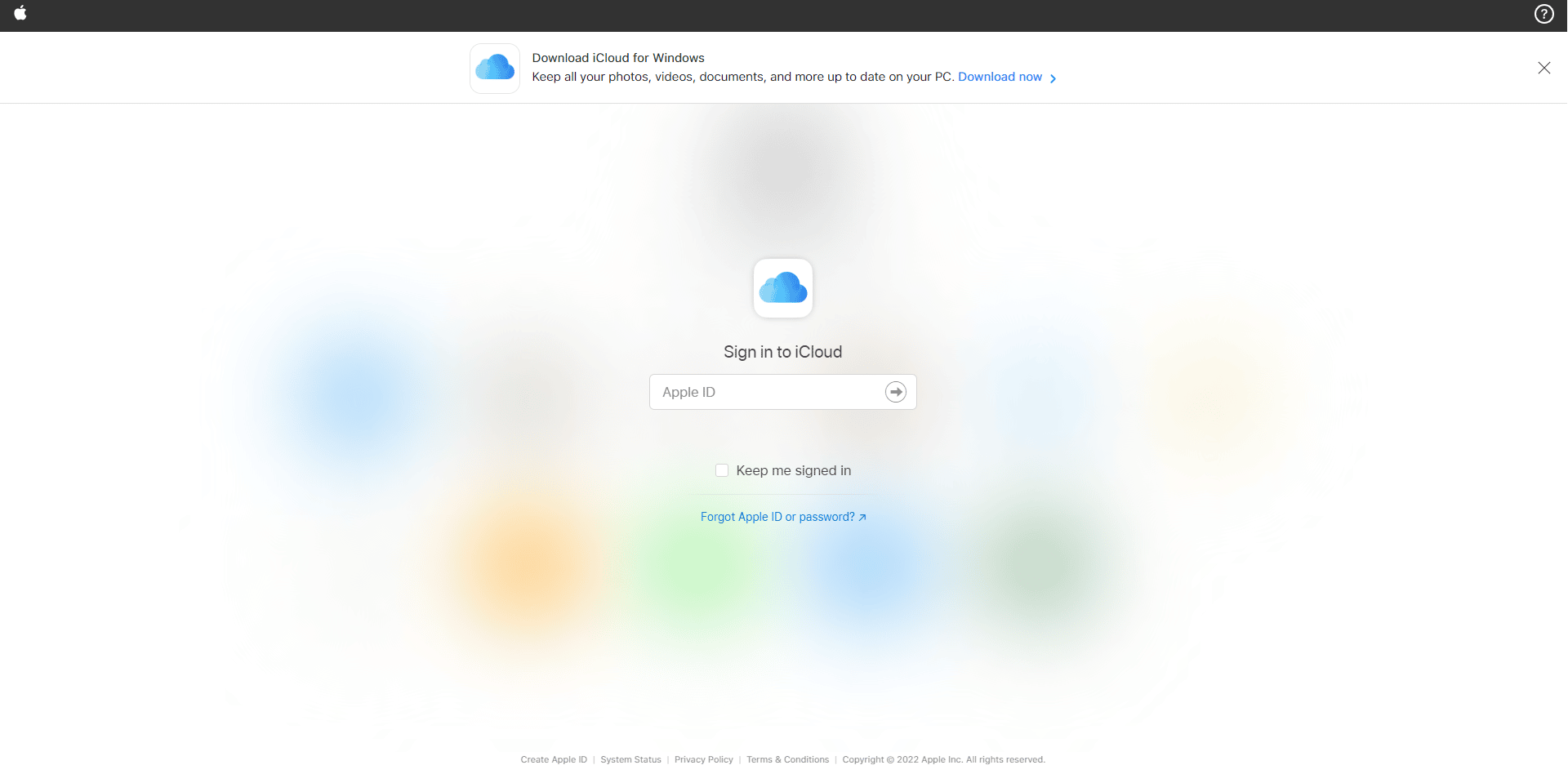
2. 输入您的Apple ID凭据并登录。
3. 选择视频所在的应用(“照片”或“iCloud云盘”)。
4. 查找并打开您的视频。您可以将视频下载到您的电脑,或通过电子邮件分享。
14. 关闭HDR模式
HDR(高动态范围)可以提高图像质量,但有时可能会阻止某些视频加载。请尝试禁用此模式:
1. 打开iPhone上的“设置”应用。
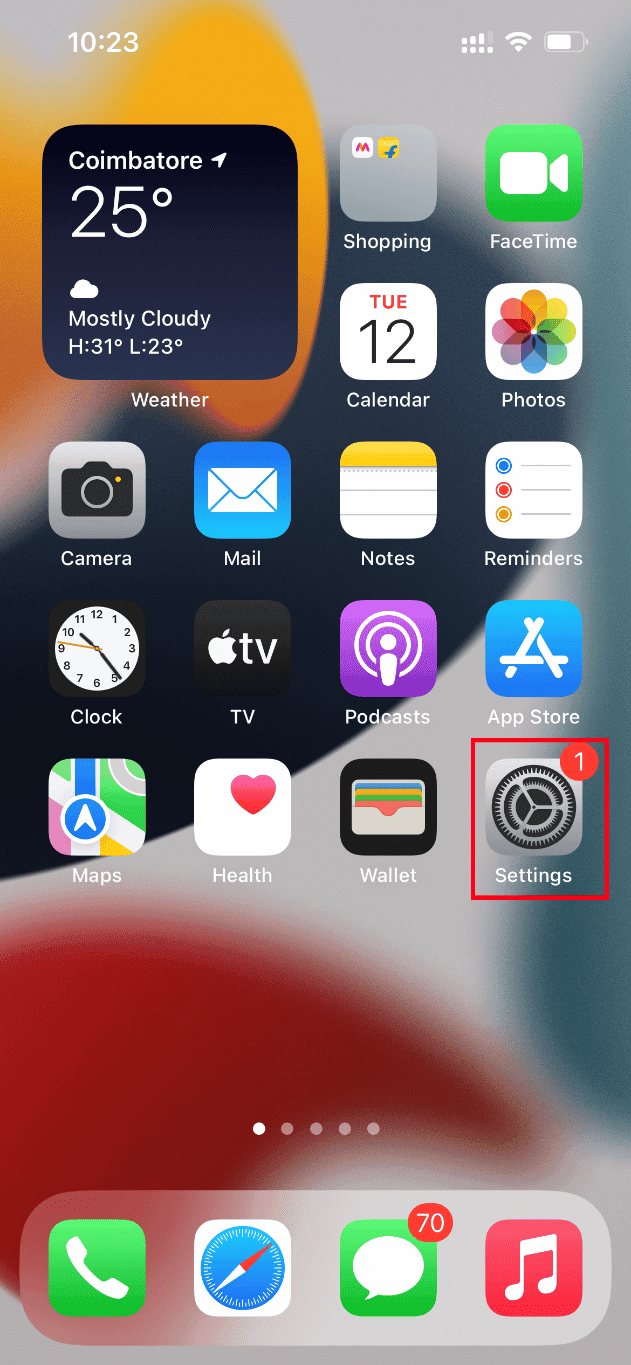
2. 在“设置”页面上,找到“相机”选项。
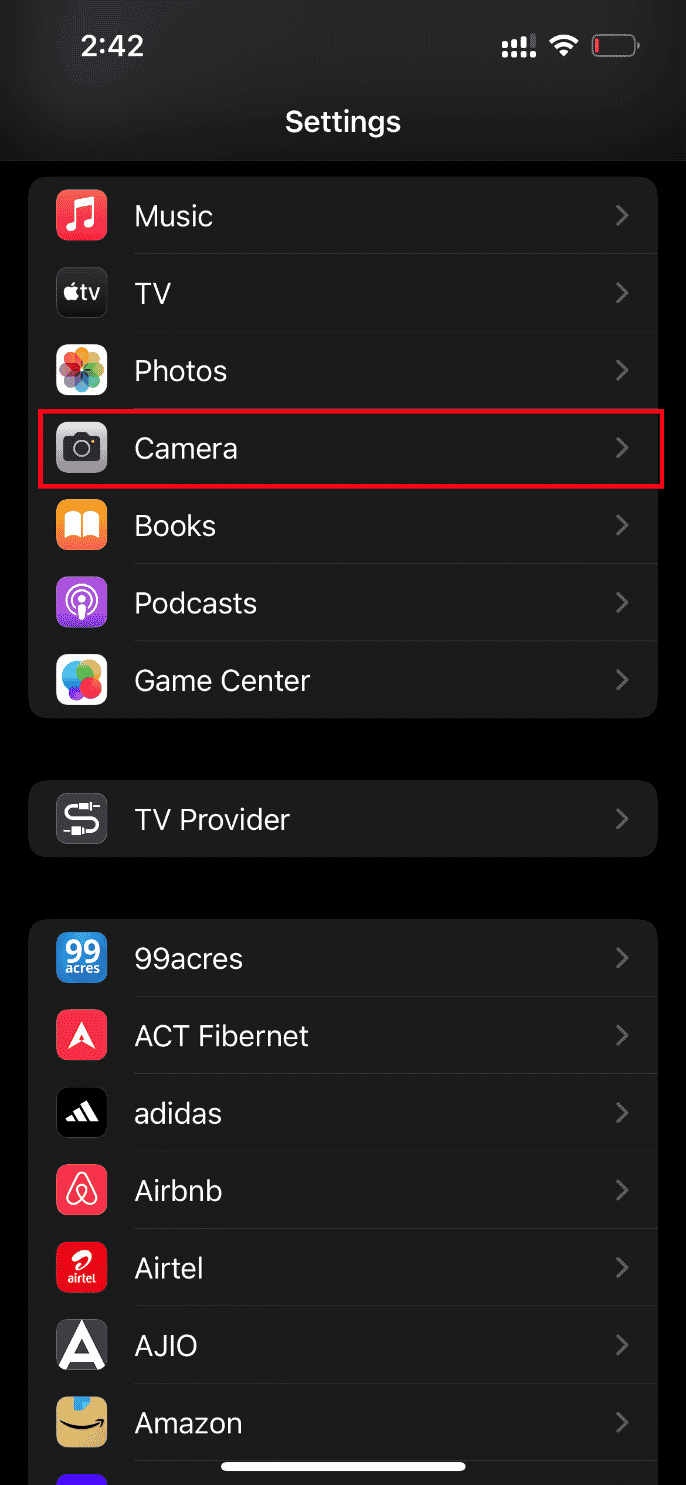
3. 找到“智能HDR”并将其关闭。
完成此操作后,再次检查视频是否可以加载。
方法二:重新启用iCloud照片同步
当您将高分辨率视频保存到iCloud时,有时可能因为网络连接不佳而无法加载。在这种情况下,您可以尝试禁用并重新启用iCloud照片同步:
1. 打开iPhone上的“设置”应用。
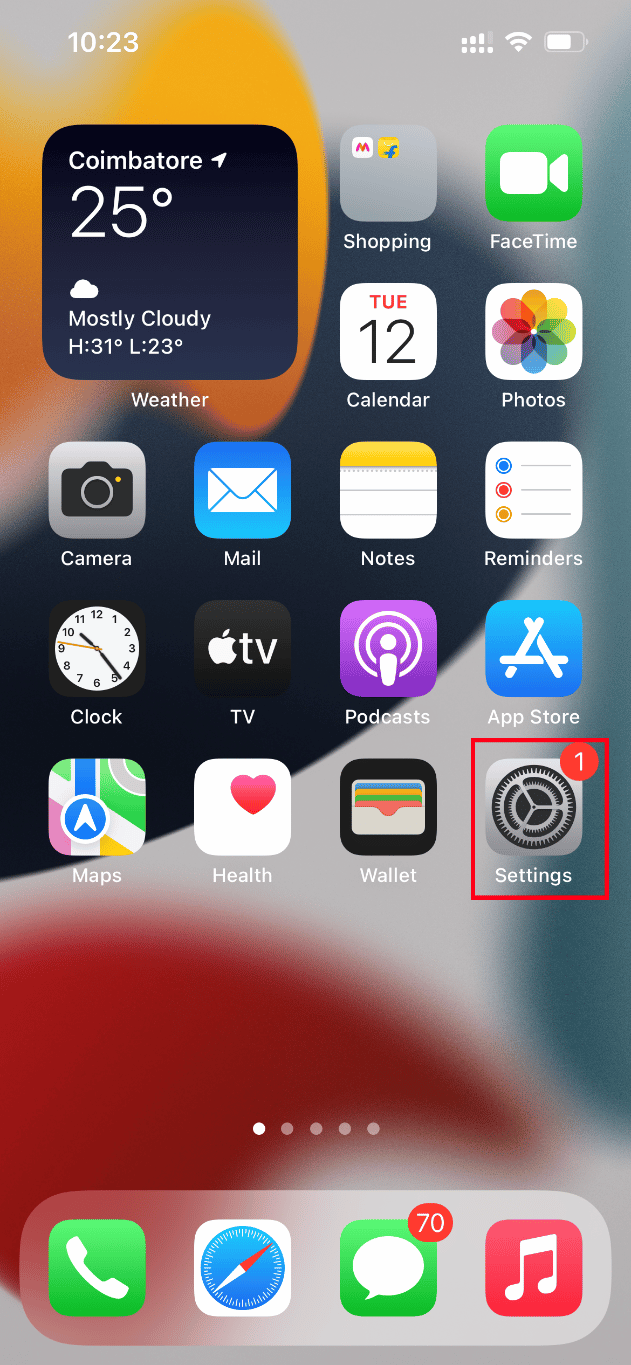
2. 在“设置”页面上,点击您的Apple ID。
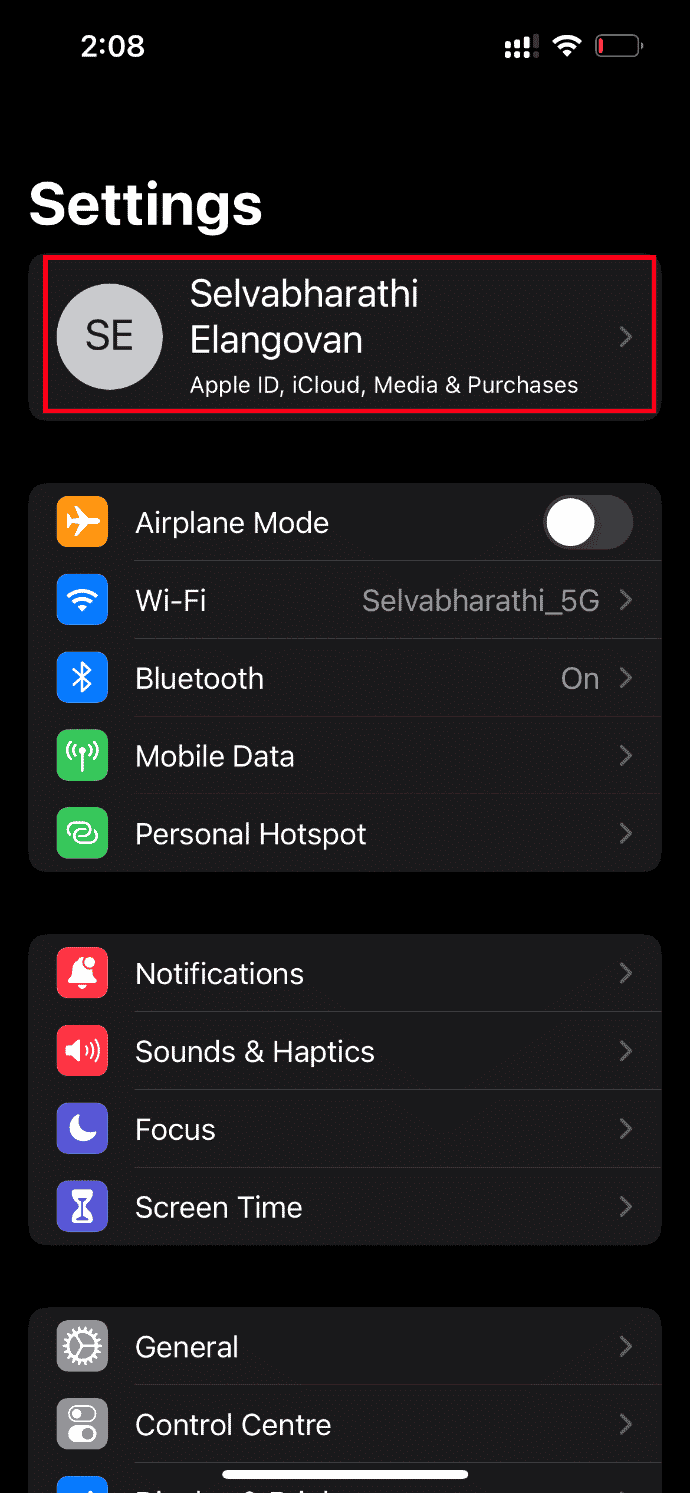
3. 点击“iCloud”。
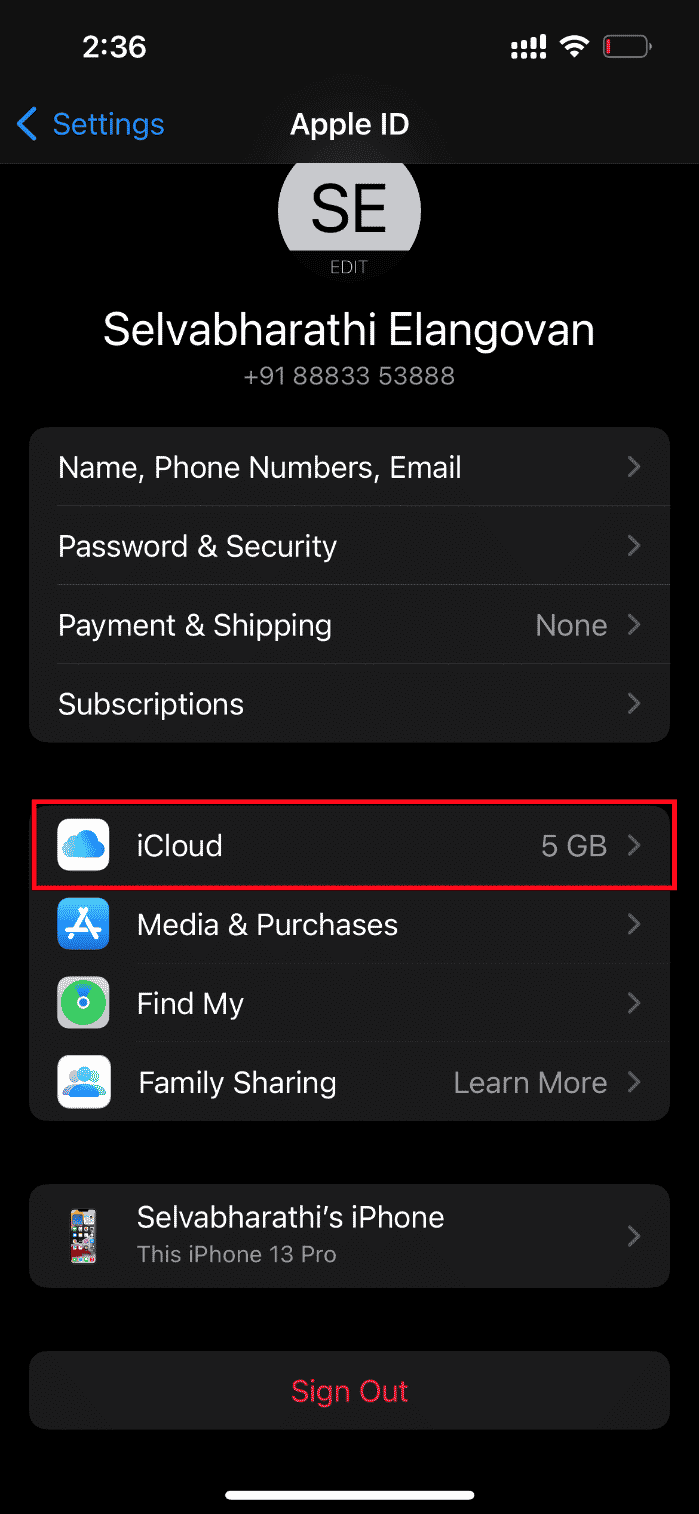
4. 然后,点击“照片”。
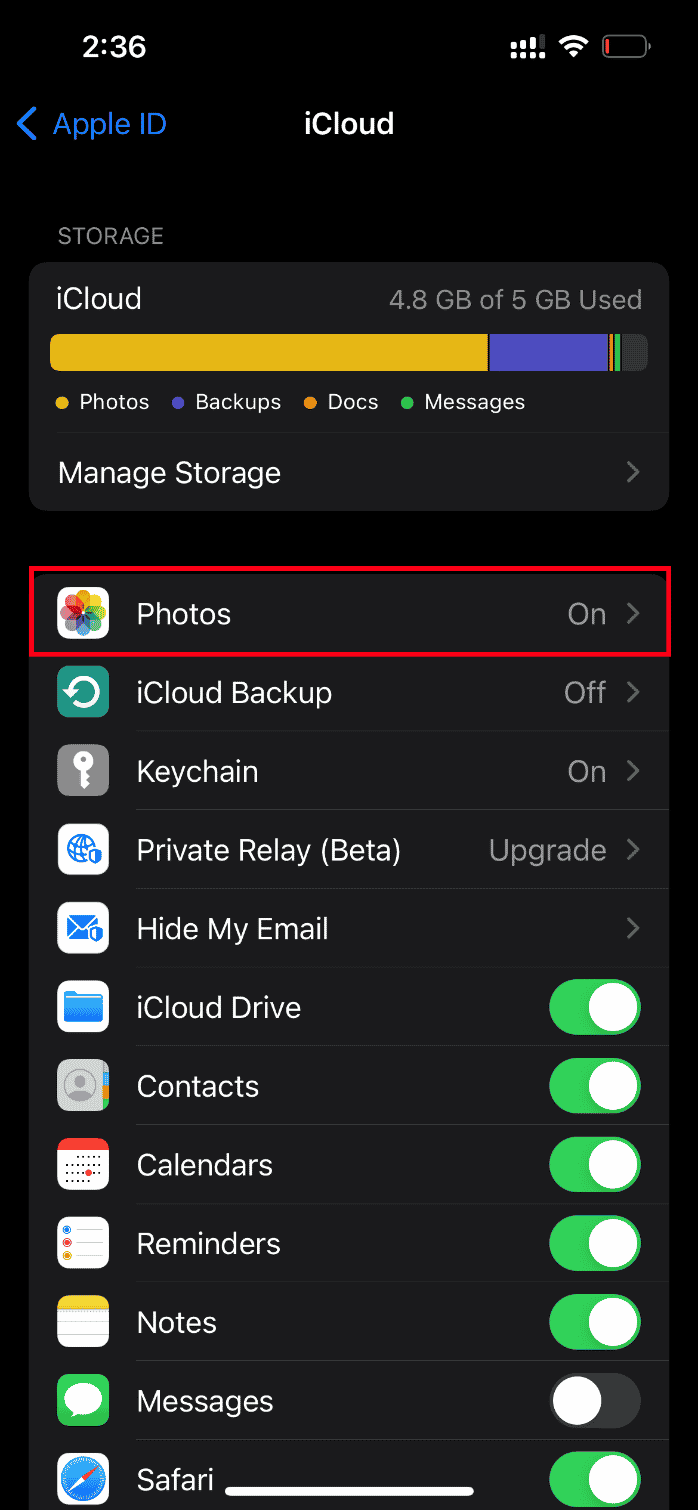
5. 关闭“iCloud照片”选项。
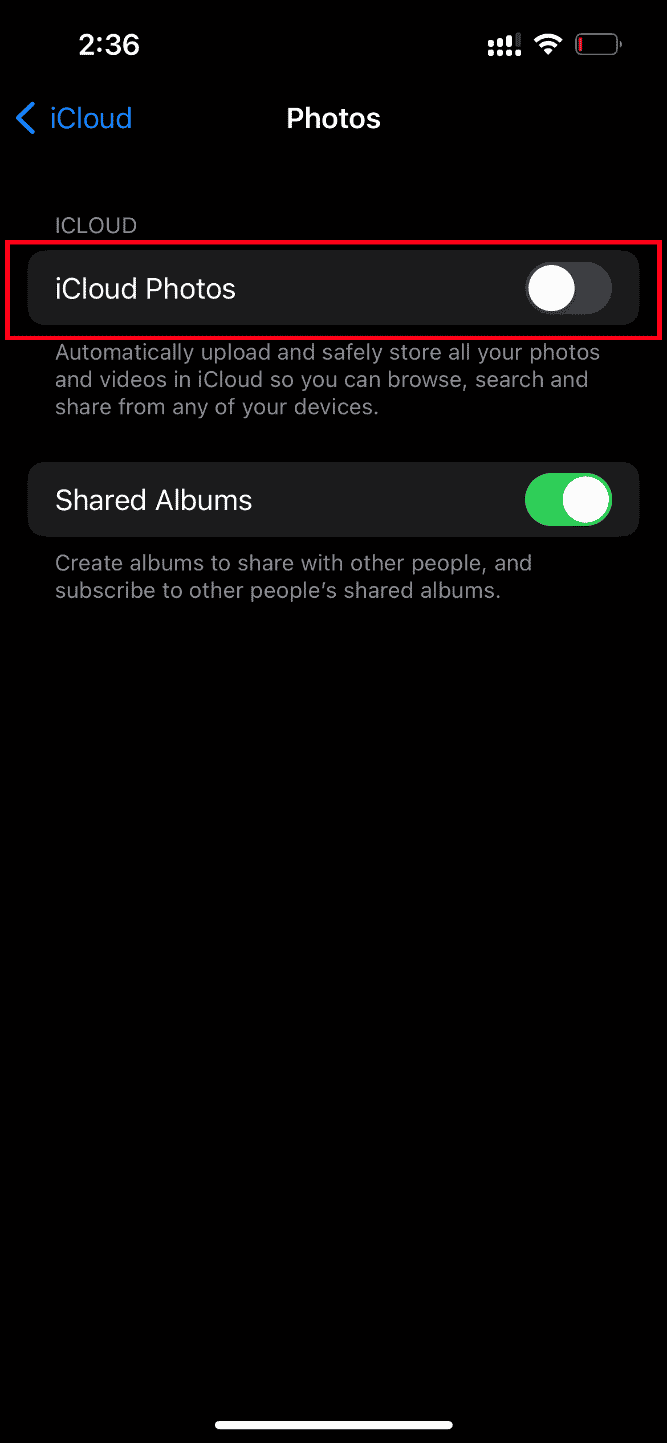
6. 再次点击同一开关,重新启用“iCloud照片”。
重新启动iPhone以使更改生效。然后,再次尝试预览视频。
方法三:在“个人收藏”中添加或删除视频
有时,iPhone的多媒体模块出现临时故障可能会阻止视频播放。您可以尝试将问题视频添加到“个人收藏”然后再删除,以此来解决问题。请确保iCloud有足够的空间,否则,购买iCloud存储空间或删除不必要的数据。
1. 在iPhone上,打开“照片”应用。
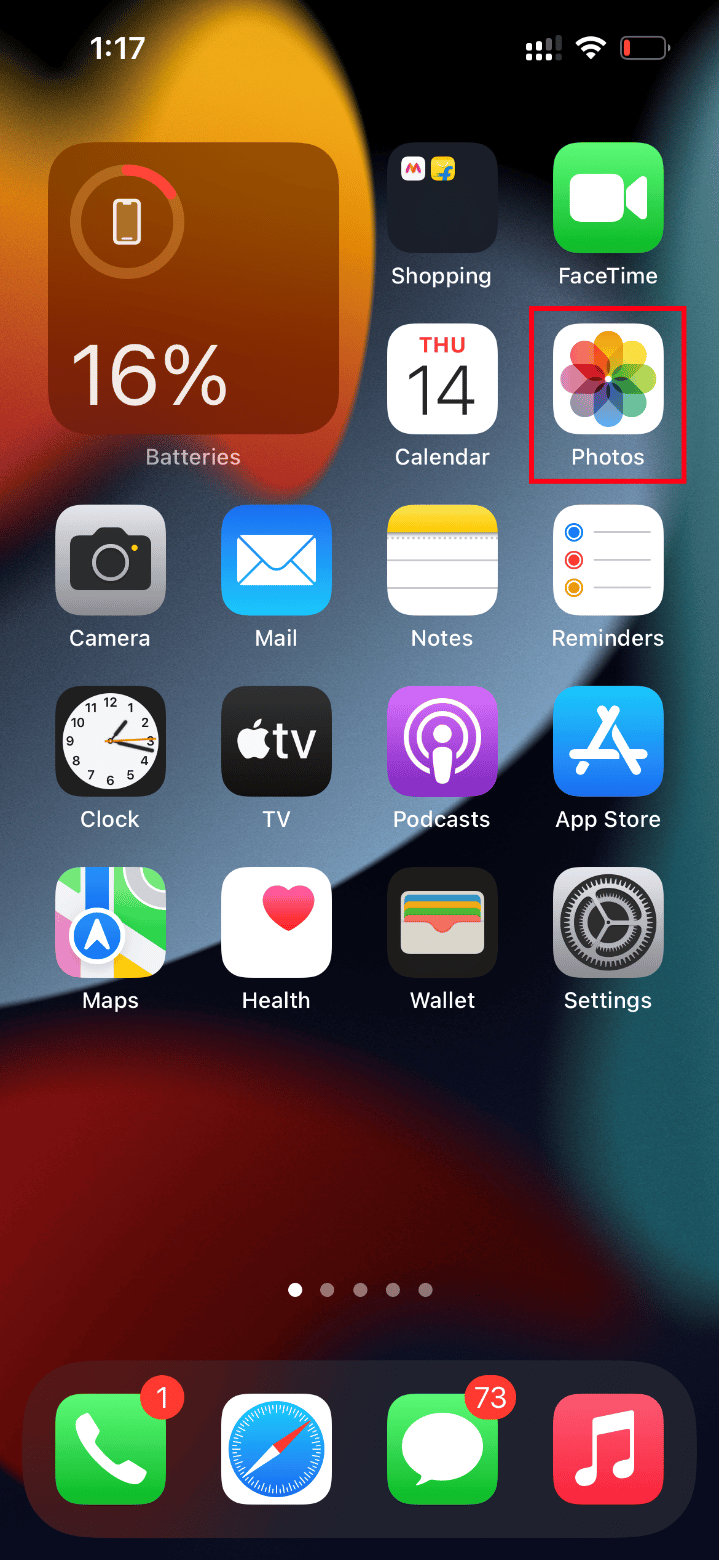
2. 找到无法加载的视频,点击空白心形图标,将其添加到“个人收藏”。
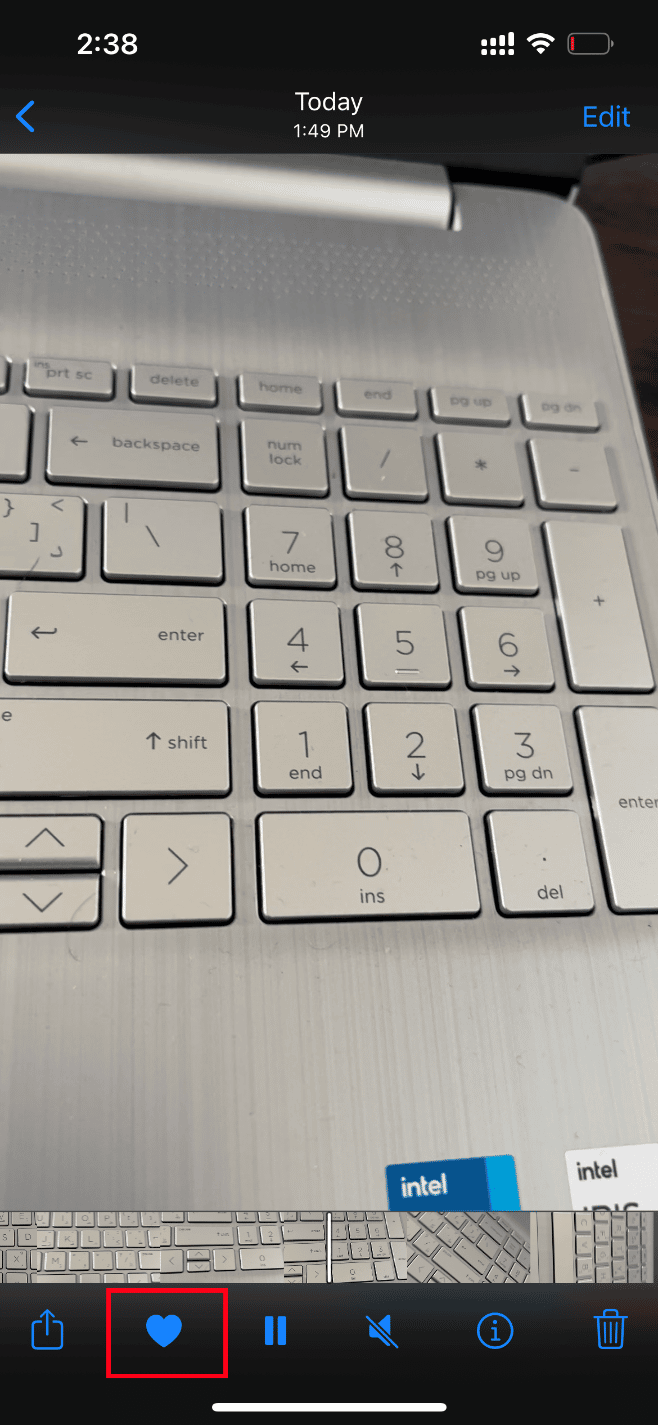
3. 稍后,再次打开同一视频,点击已填充的心形图标,将其从“个人收藏”中删除。
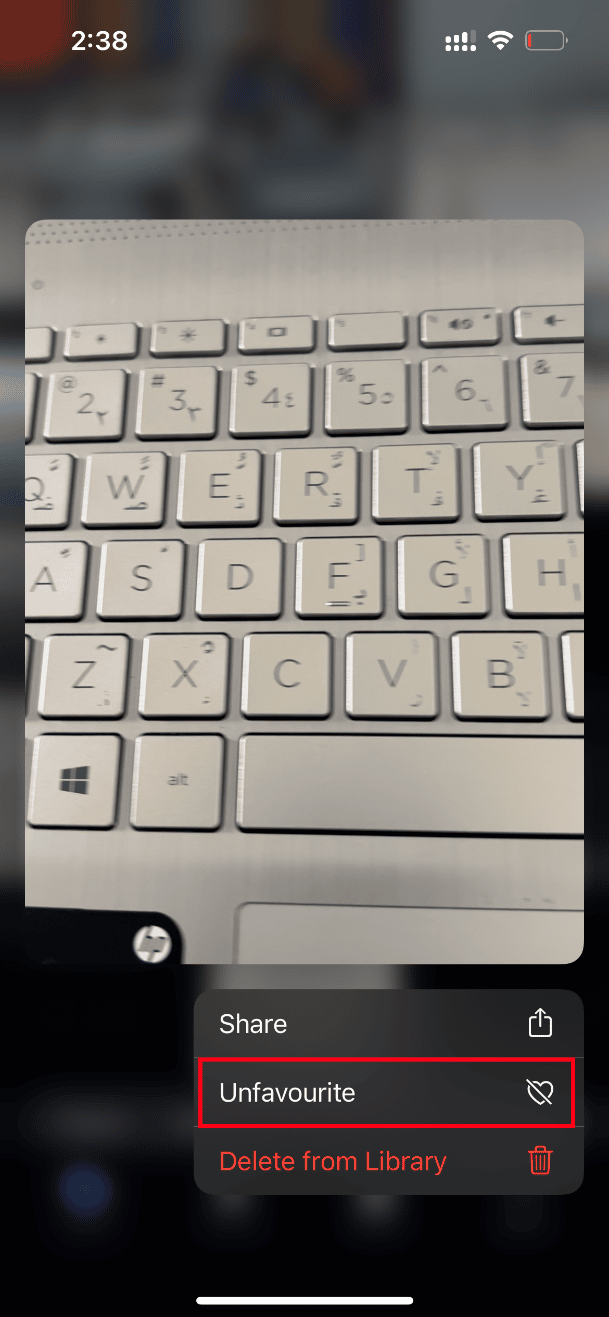
完成此操作后,再次尝试播放视频。
方法四:设置为“下载并保留原件”
如果您的iPhone设置为自动删除原始视频,请更改设置为“下载并保留原件”模式,以便视频正常播放。请确保您的iPhone有足够的可用空间。
1. 打开iPhone上的“设置”应用。
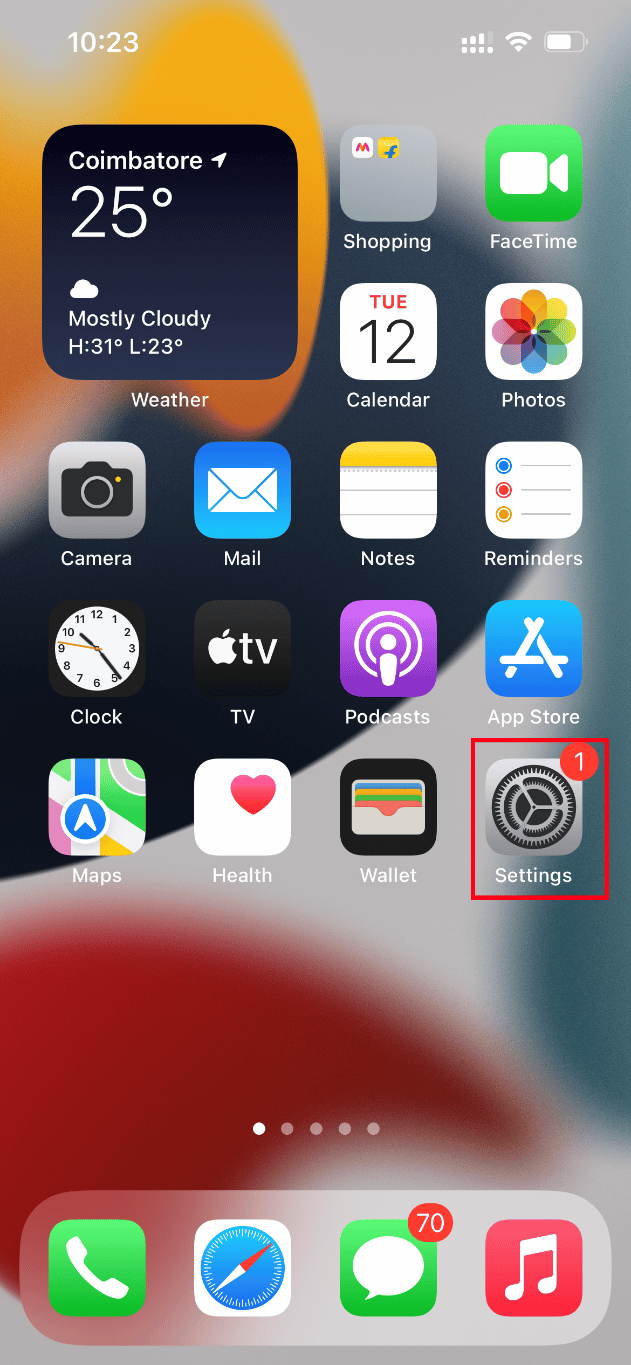
2. 在“设置”页面上,找到并点击“照片”。
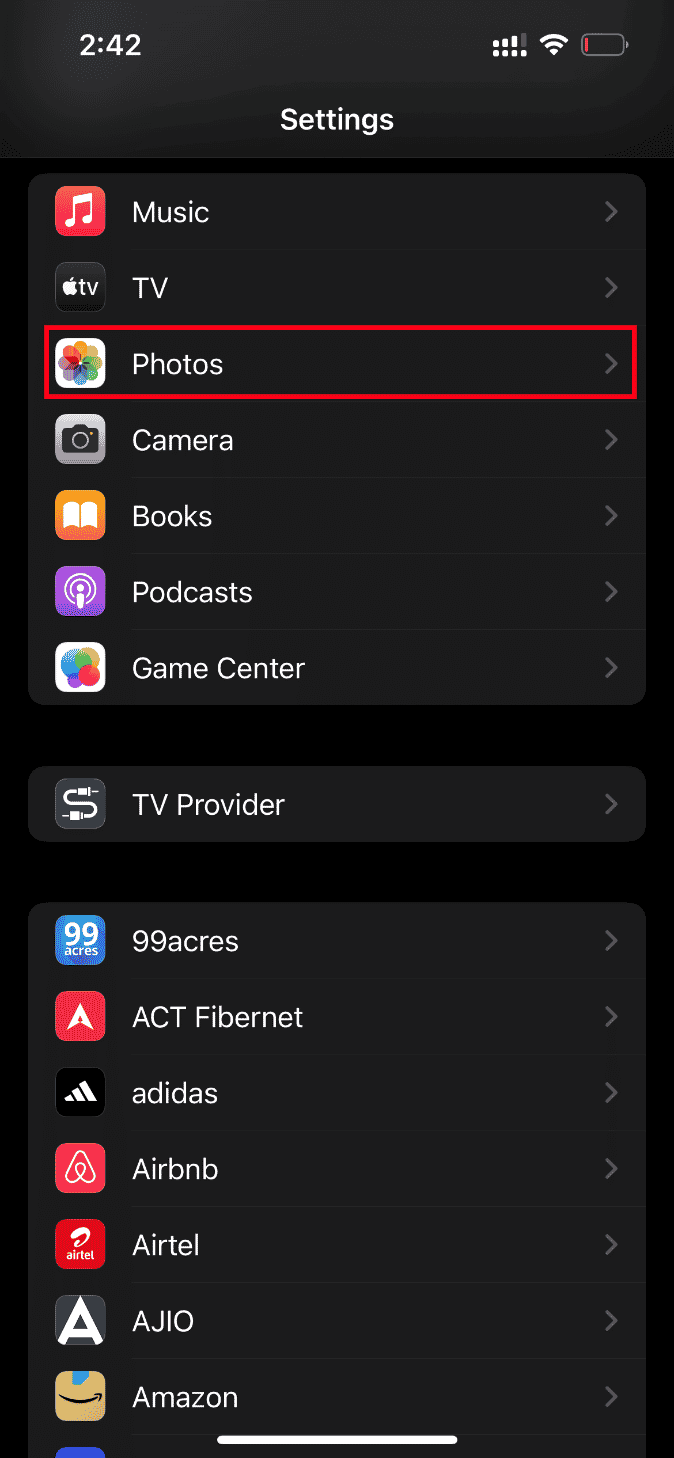
3. 选择“下载并保留原件”选项。
然后,重新启动手机并尝试加载视频。
方法五:清理iPhone存储空间
如果您的iPhone存储空间不足,可能会导致高质量视频无法正常加载。请确保您的iOS设备有足够的可用存储空间。请注意:播放大型高质量视频,至少需要2GB的可用空间。
1. 打开iPhone上的“设置”应用。
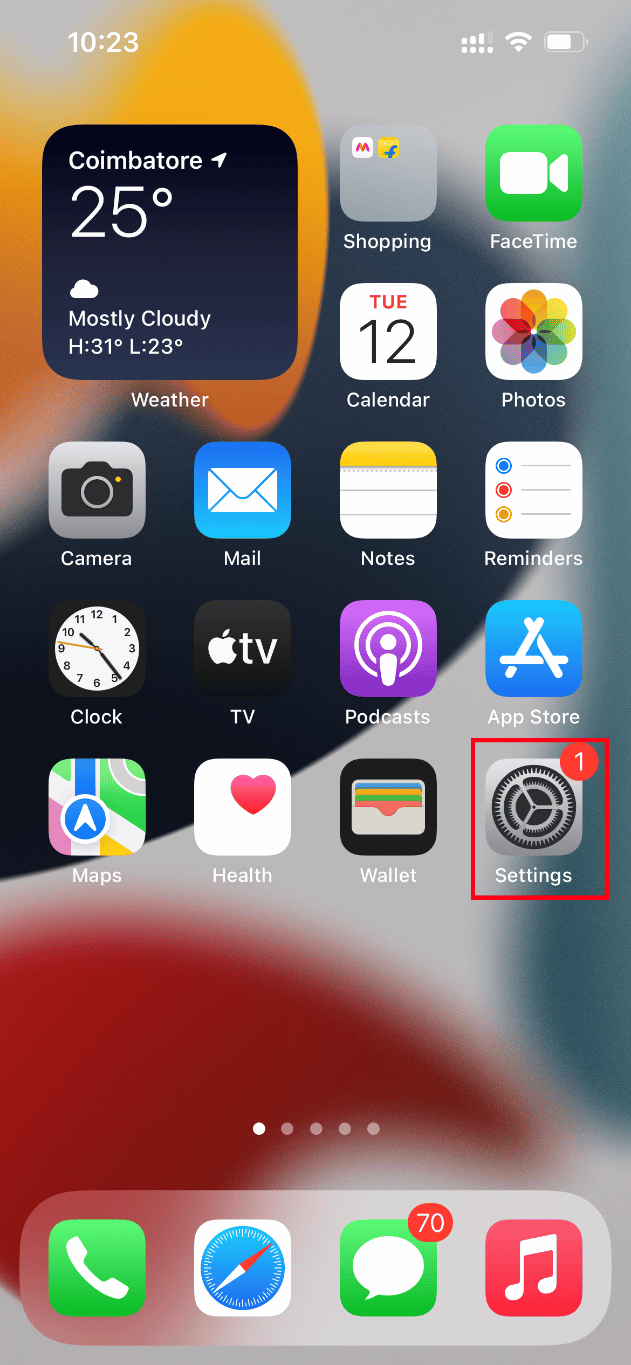
2. 点击“通用”选项。
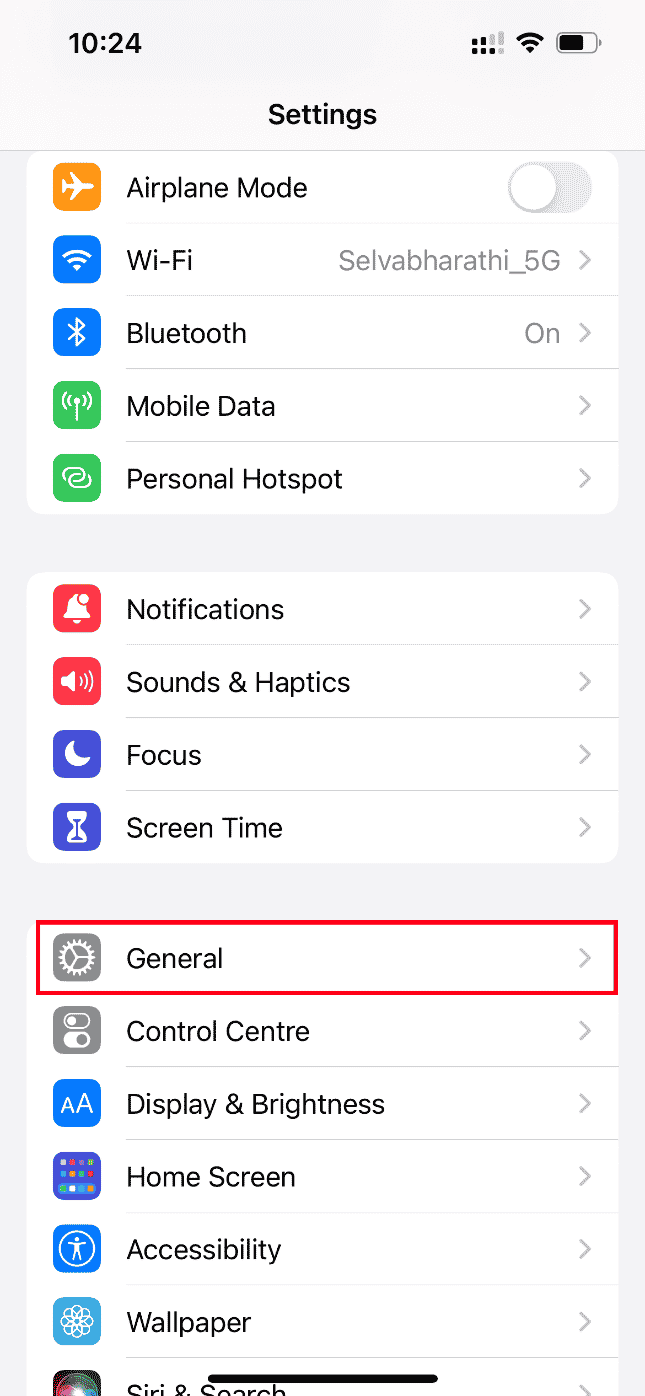
3. 找到并点击“iPhone储存空间”。
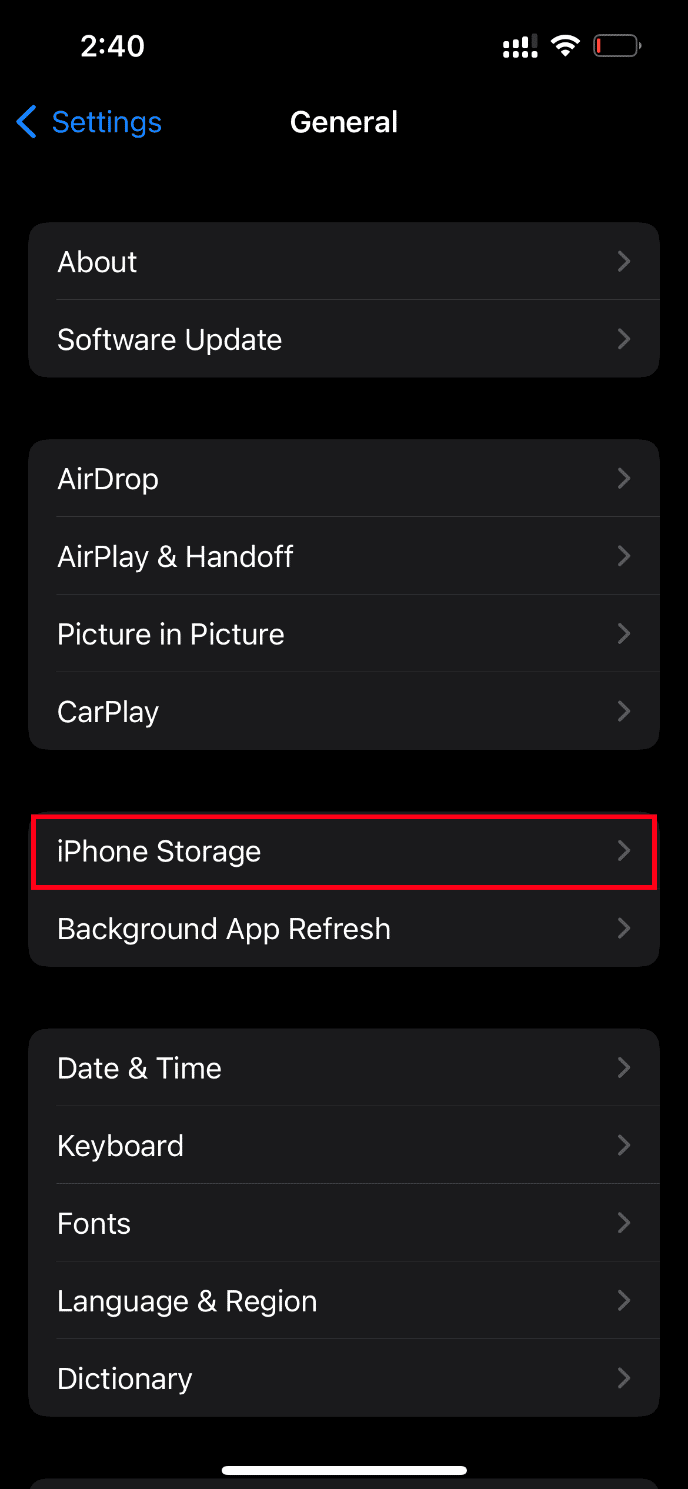
4. 检查剩余的可用存储空间。
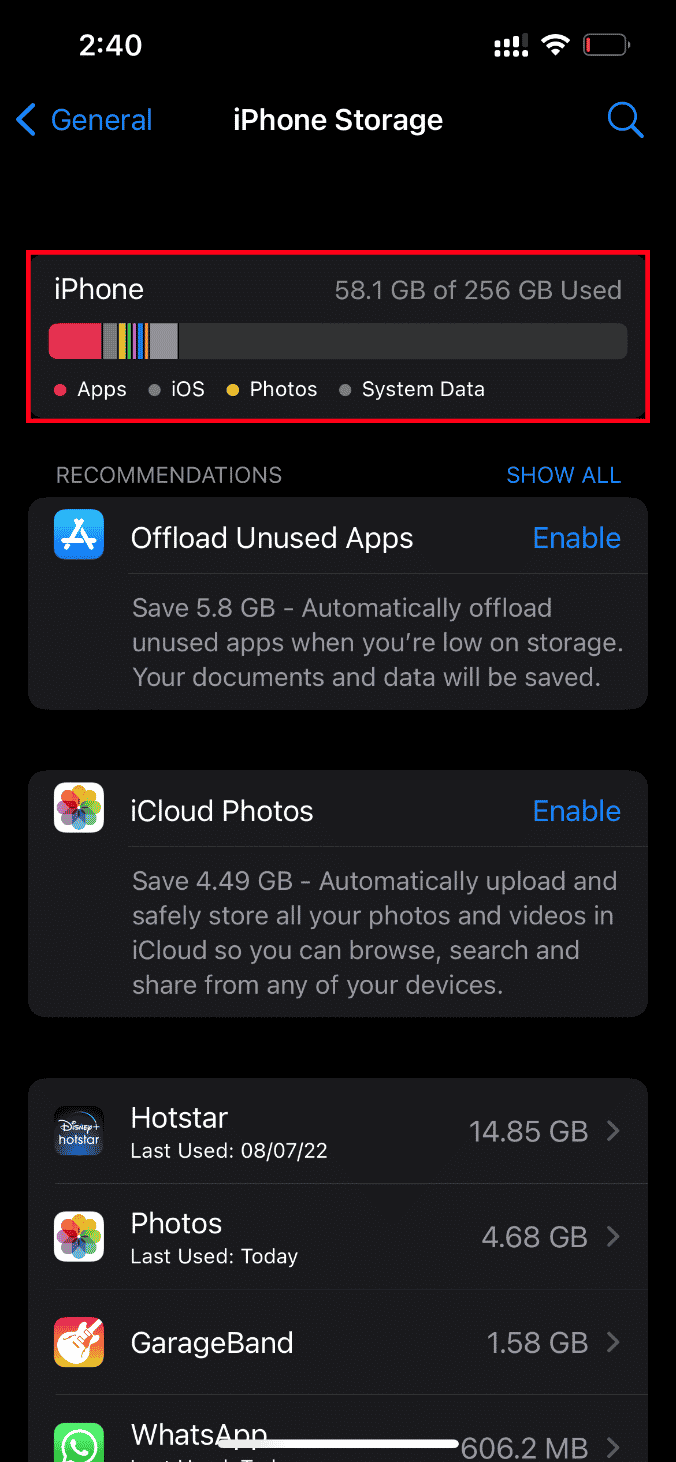
如果可用空间不足,请删除不必要的视频、应用、照片等数据。
方法六:开启无限蜂窝数据
如果您使用移动数据,请确保启用无限数据访问,以减少下载问题。以下是步骤:
1. 打开iPhone上的“设置”应用。
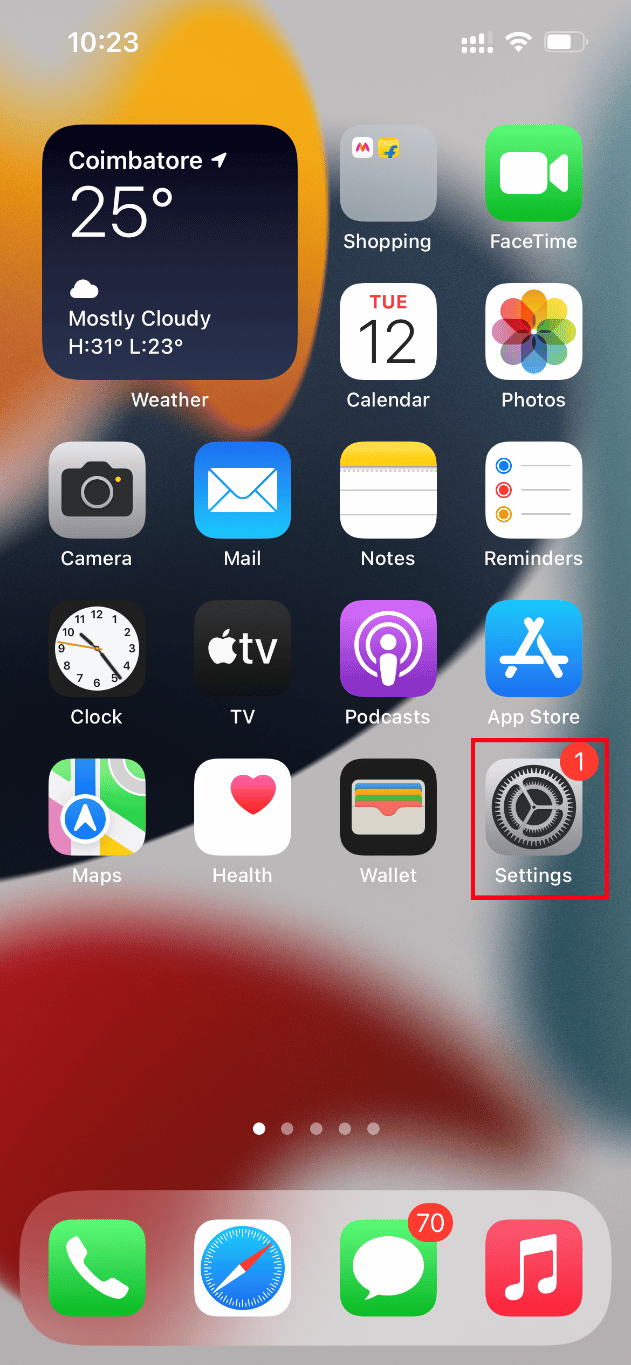
2. 在“设置”页面上,找到并点击“照片”。
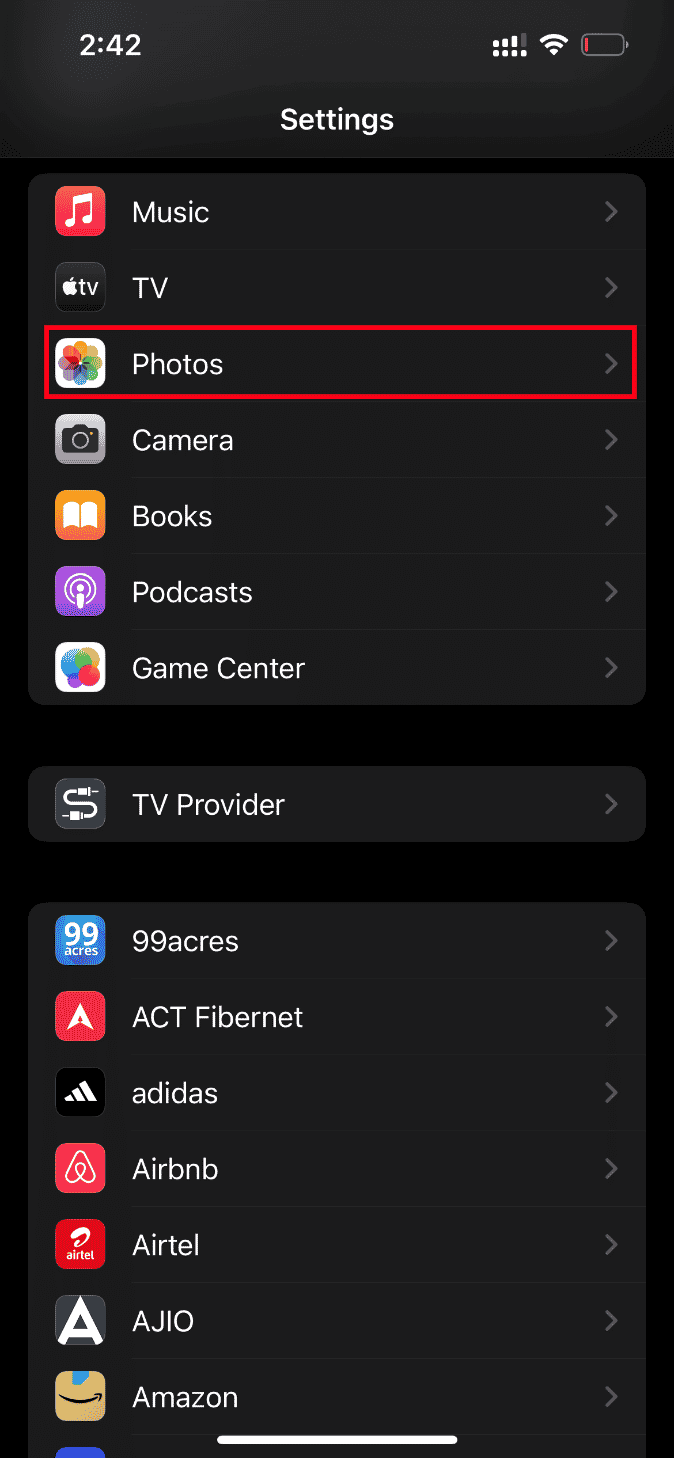
3. 点击“移动数据”。
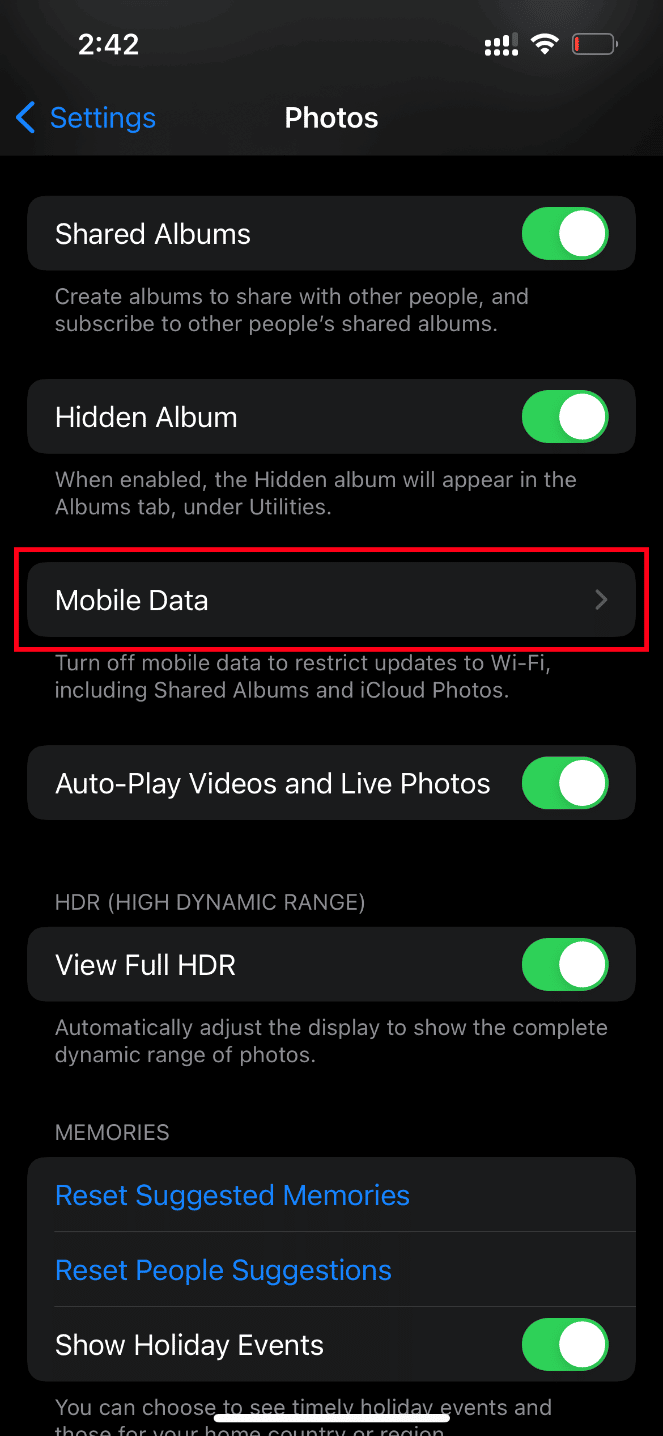
4. 启用“无限更新”选项。
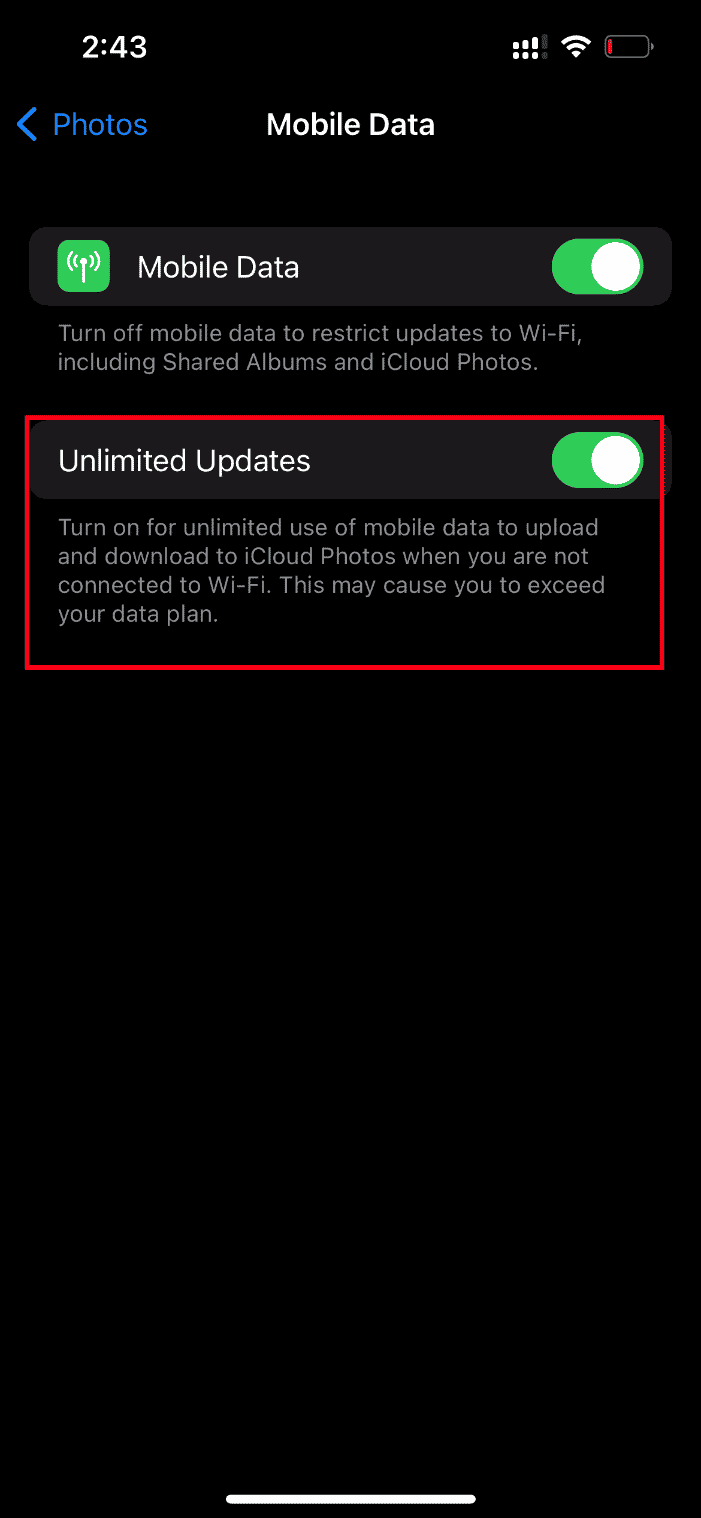
方法七:更新导致问题的应用程序
如果视频加载问题出现在Instagram、Facebook等第三方应用程序中,请尝试更新或重新安装这些应用程序:
1. 打开iPhone上的App Store。
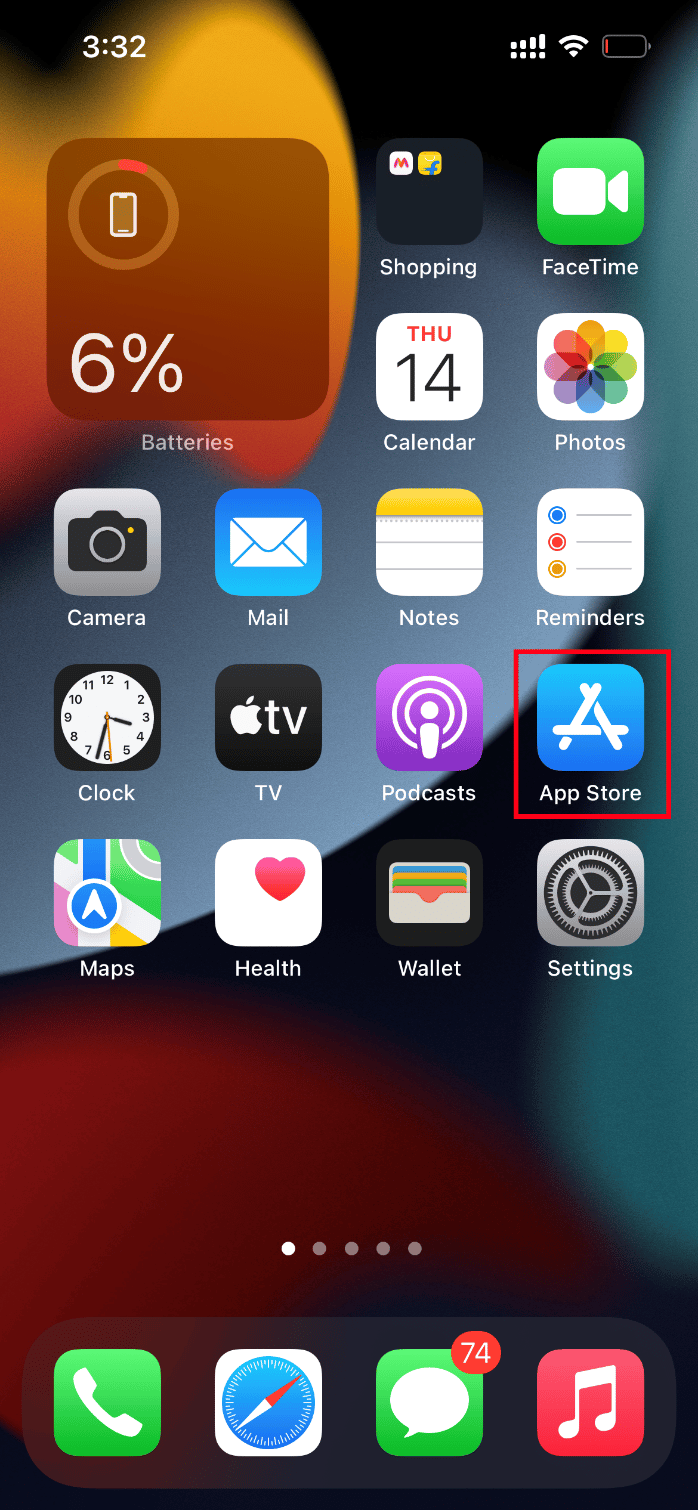
2. 点击App Store页面顶部的个人资料图标。
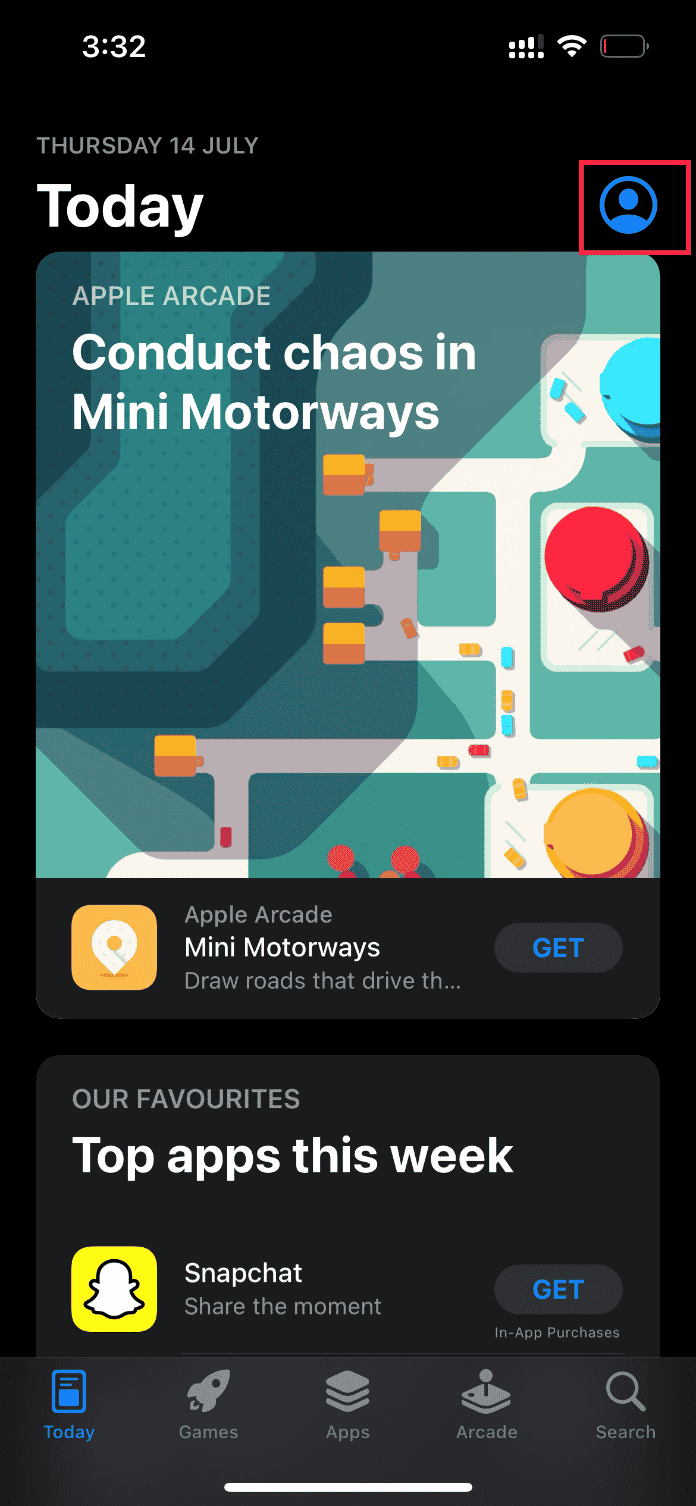
3. 找到并点击有更新的应用程序旁边的“更新”按钮。
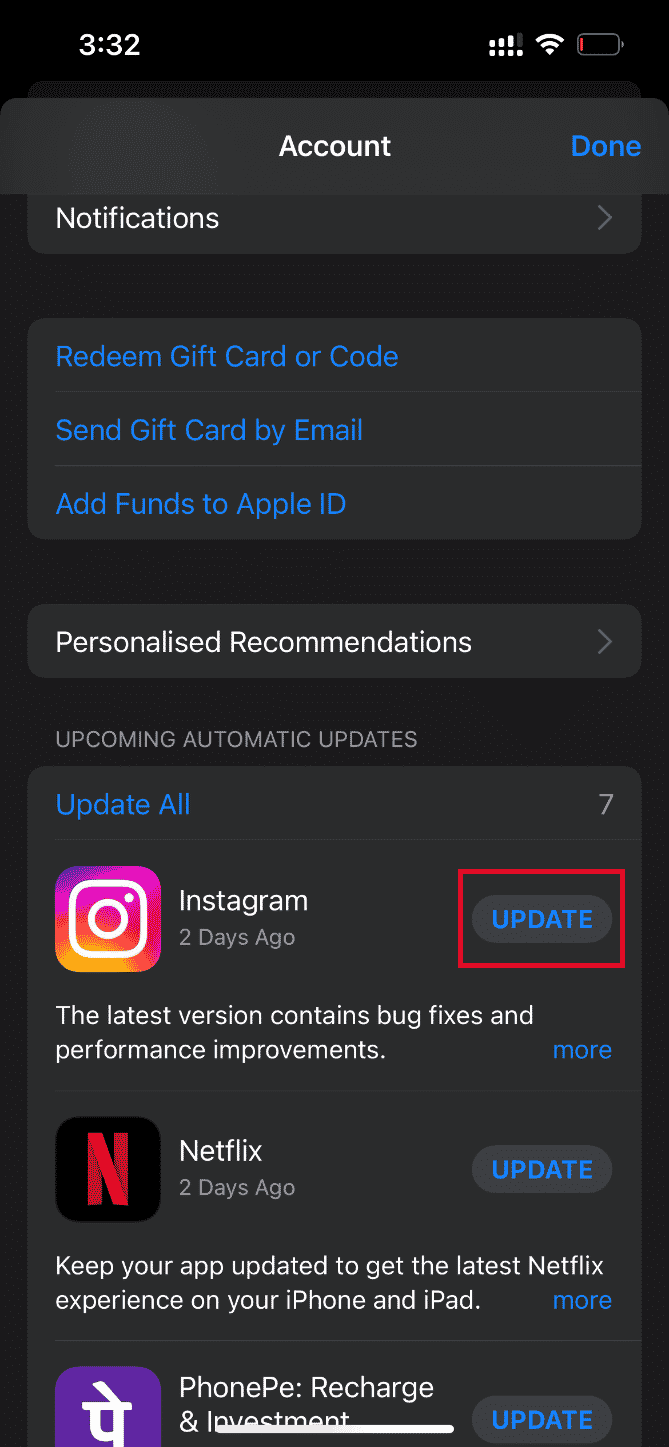
更新后,再次尝试加载视频。如果问题仍然存在,请尝试重新安装应用程序。以Netflix为例:
1. 长按需要重新安装的应用程序图标,然后点击“删除应用程序”。
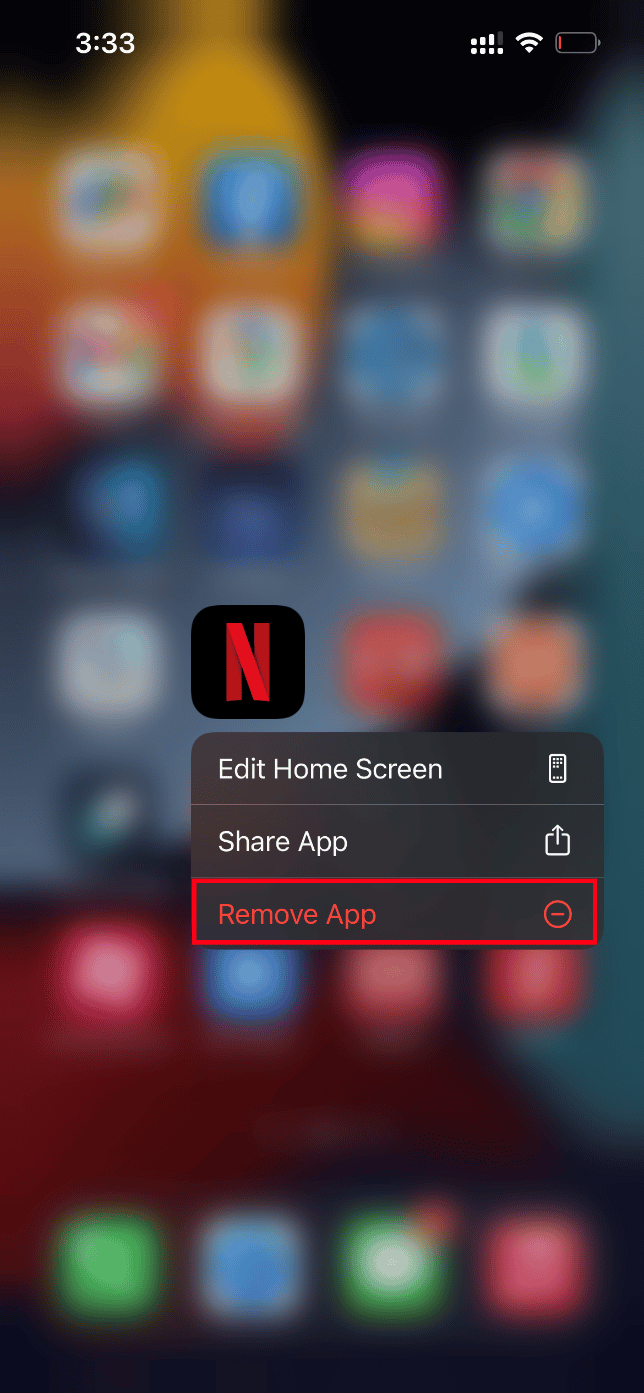
2. 然后,点击“删除应用程序”以确认操作。
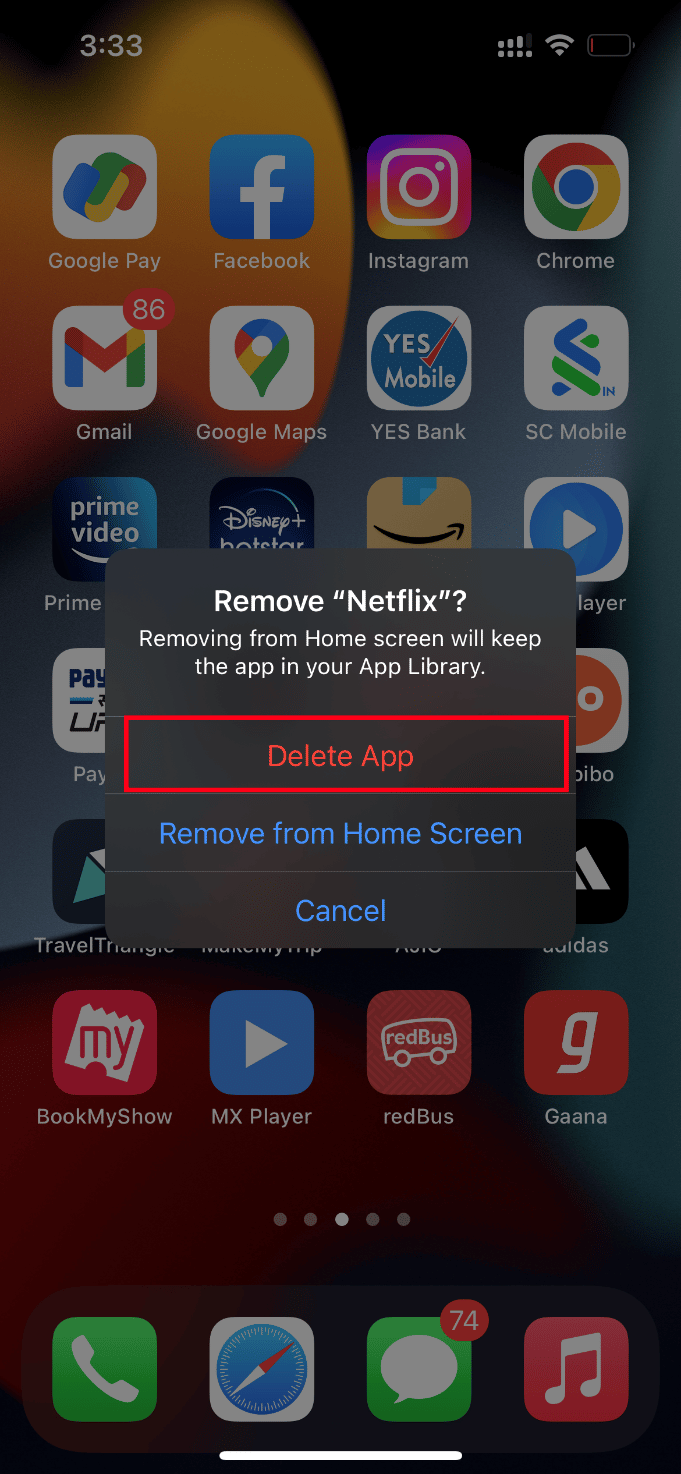
3. 删除后,打开App Store并点击搜索图标。
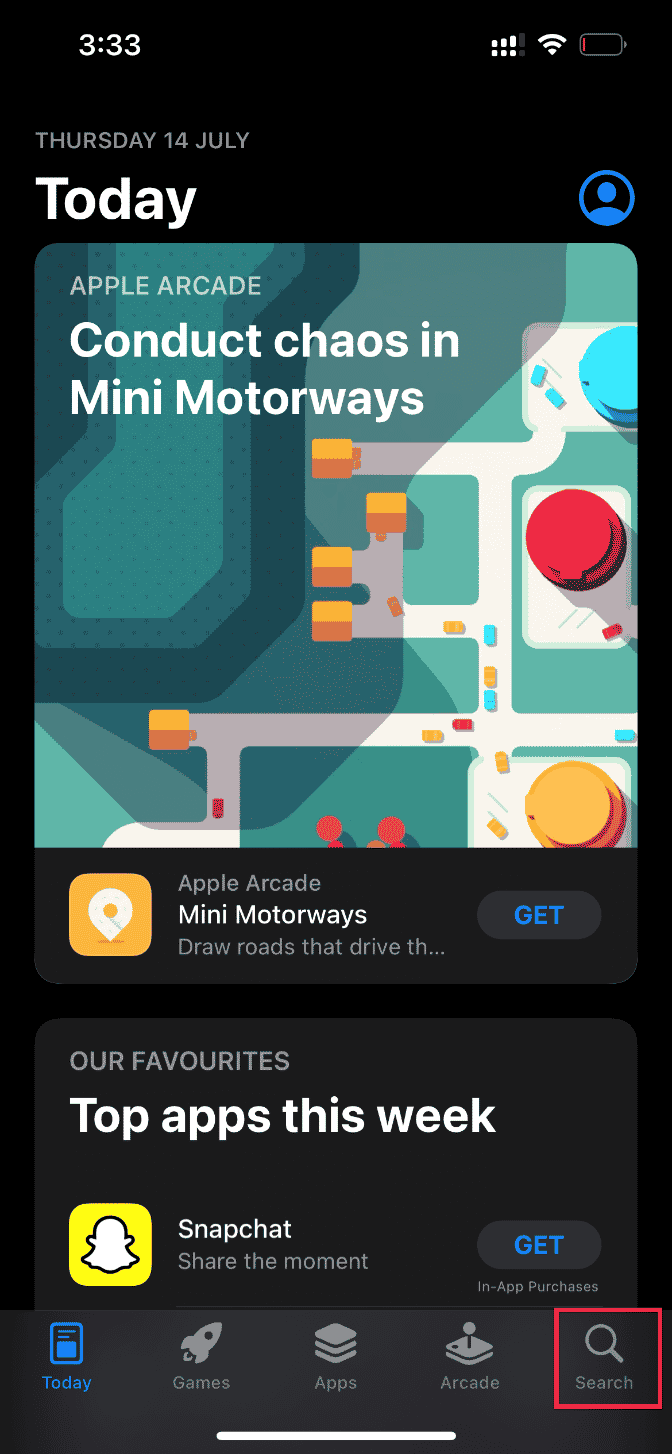
4. 在搜索栏中输入要重新安装的应用程序并找到它。
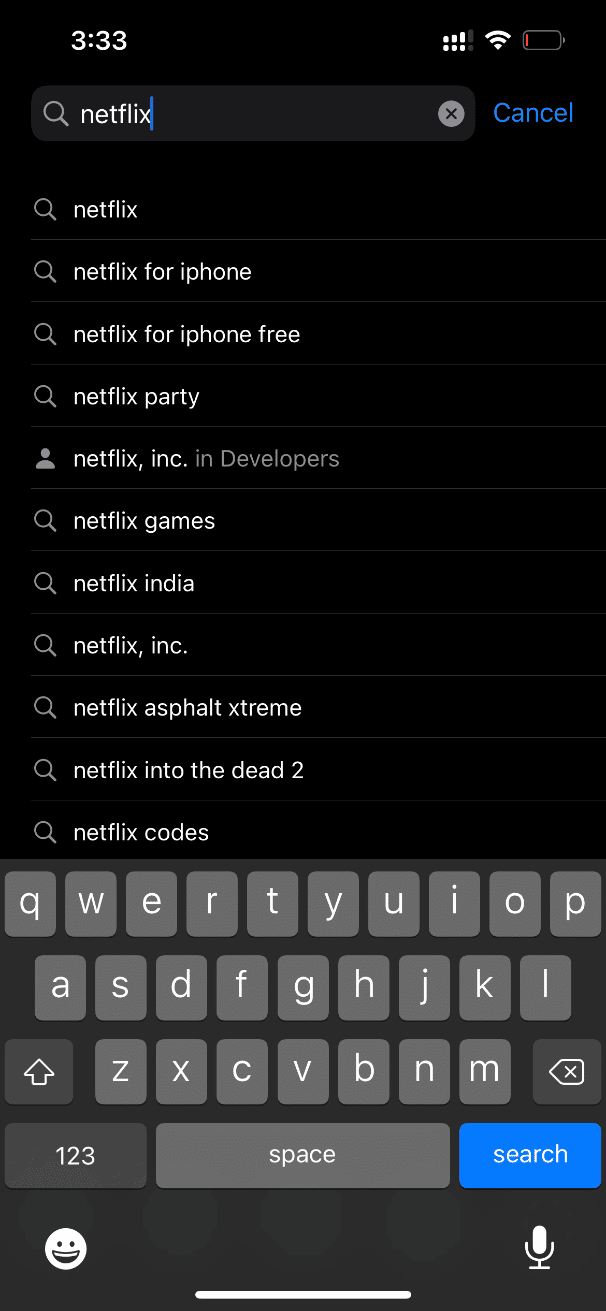
5. 点击“安装”按钮。
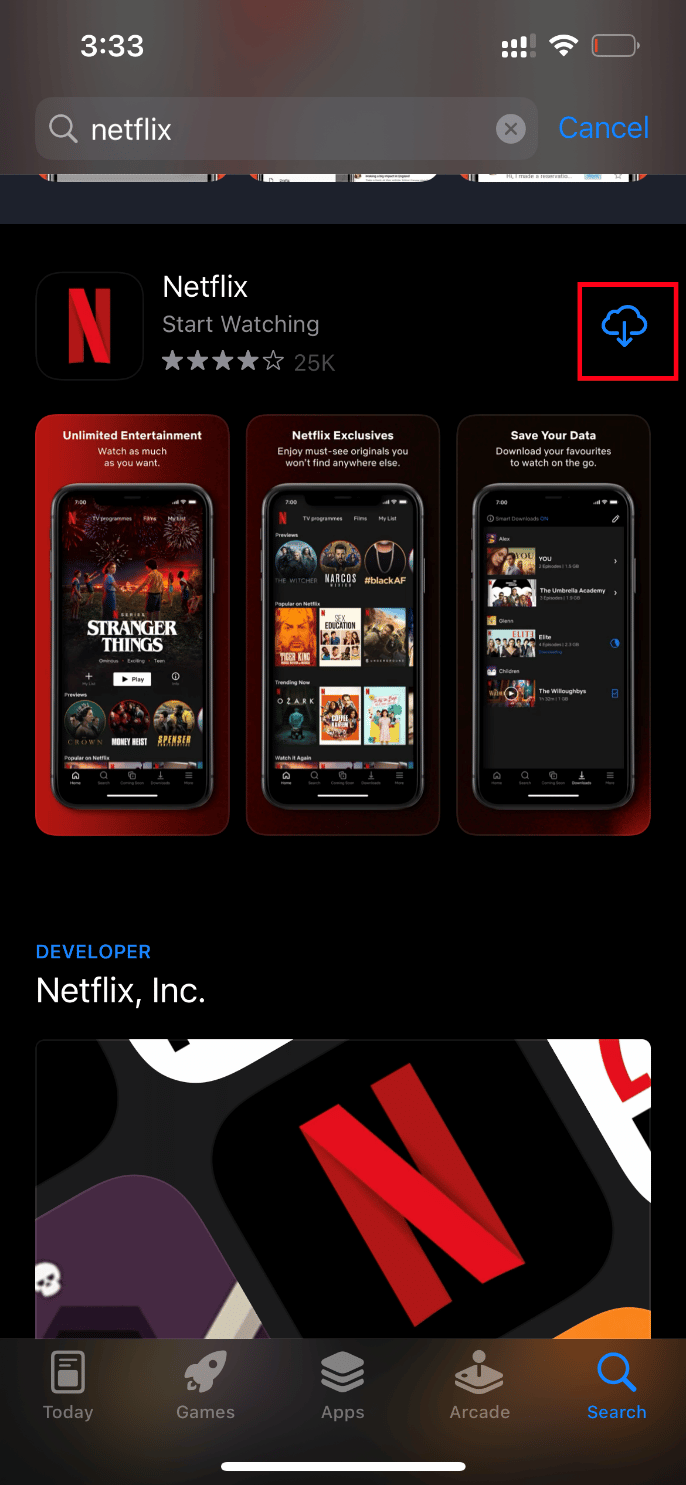
等待应用程序重新安装。然后,使用您的凭据登录并尝试加载视频。
方法八:通过iCloud手动备份iPhone
当您的iPhone与iCloud服务器存在冲突或不兼容时,可能导致视频加载错误。手动创建iPhone备份可以帮助解决此类问题。请确保您的iPhone连接到Wi-Fi网络。
1. 打开iPhone上的“设置”应用。
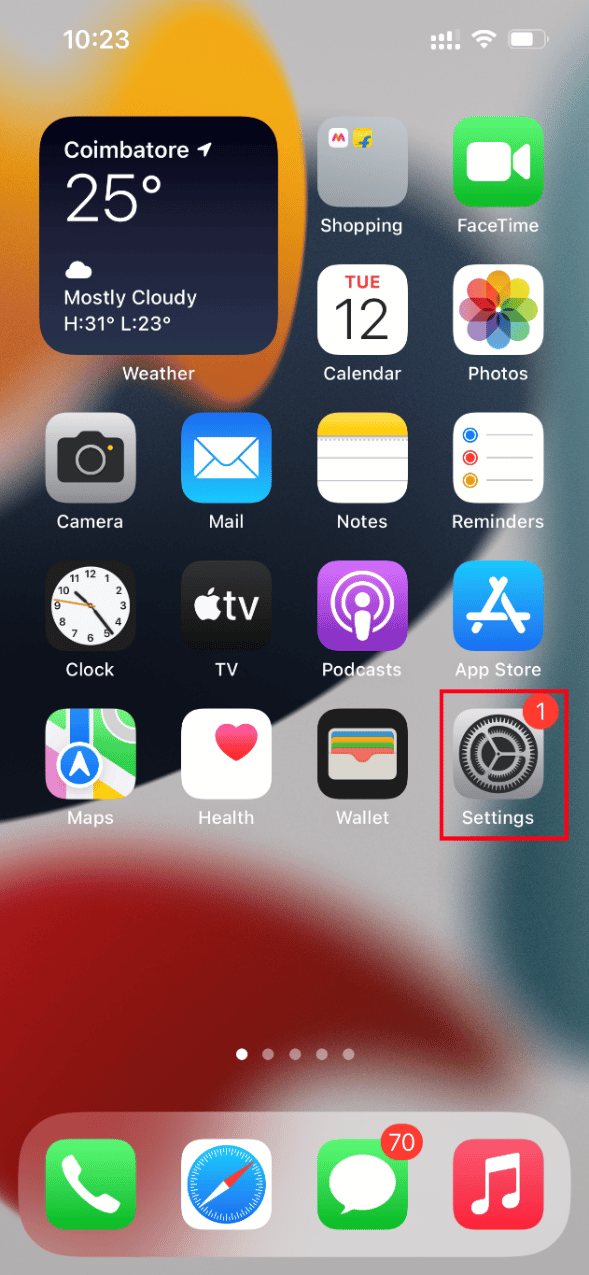
2. 点击您的Apple ID。
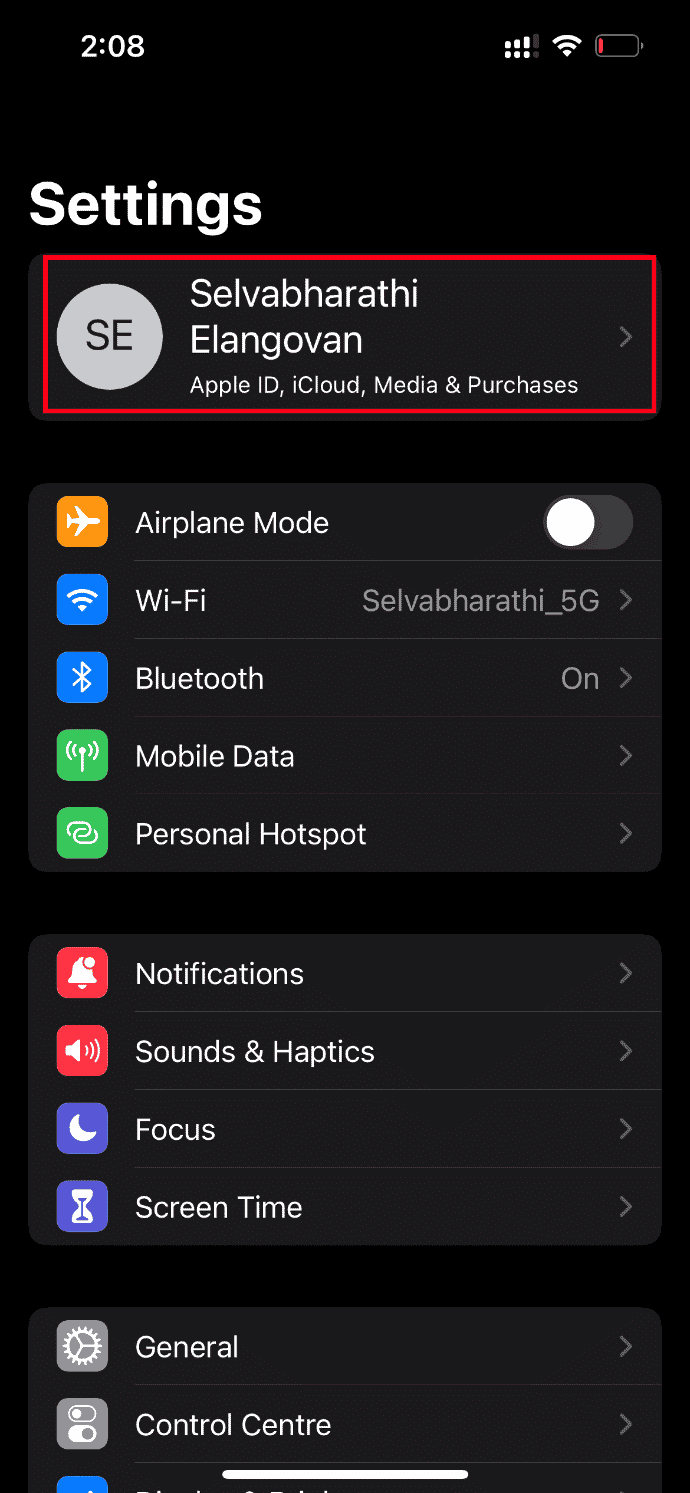
3. 点击并打开“iCloud”。
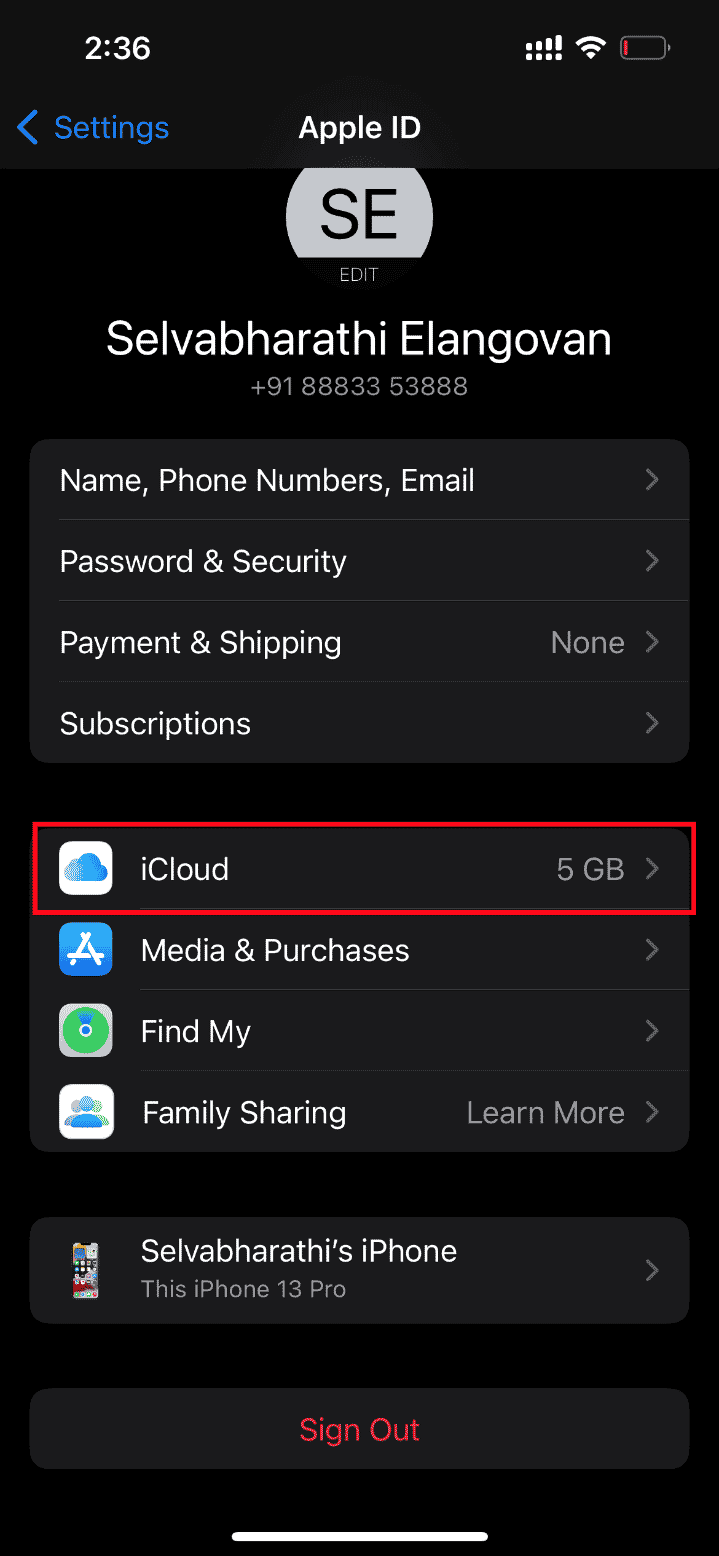
4. 在iCloud页面上,找到并打开“iCloud 云备份”。
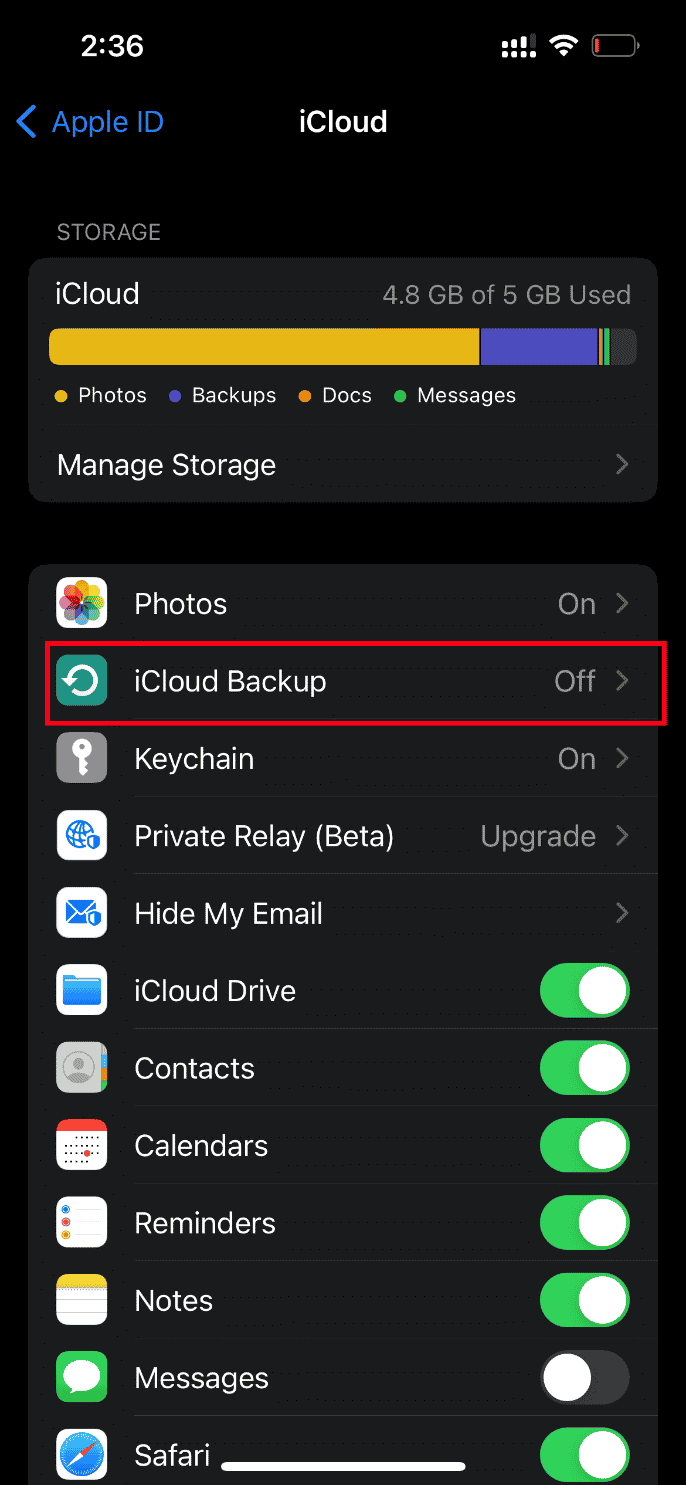
5. 点击“立即备份”。
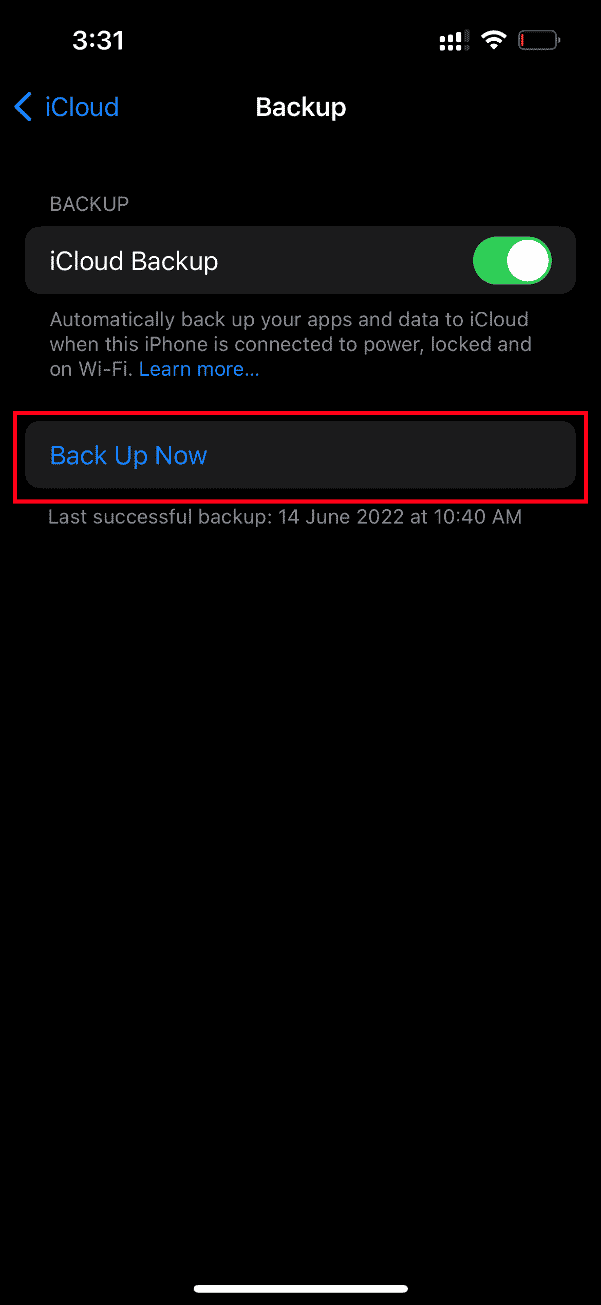
等待备份完成。完成后,检查加载问题是否解决。您也可以尝试将视频从其他iPhone重新同步到iCloud,然后从iCloud同步到您的iPhone。
如果问题仍然存在,请继续尝试以下方法。
方法九:编辑多媒体模块
有时,当您尝试打开视频文件时,您的iPhone可能无法正常响应。特别是当您尝试预览高质量视频时。视频的多媒体模块可能出现问题,导致加载失败。以下